Kuinka aloittaa ExpertOption-kauppa vuonna 2024: Vaiheittainen opas aloittelijoille

Kuinka rekisteröityä ExpertOptionissa
Käynnistä kaupankäyntiliittymä yhdellä napsautuksella
Rekisteröityminen alustalle on yksinkertainen prosessi, joka koostuu vain muutamasta napsautuksesta. Avataksesi kaupankäynnin käyttöliittymän yhdellä napsautuksella, napsauta "Kokeile ilmaista demoa" -painiketta.
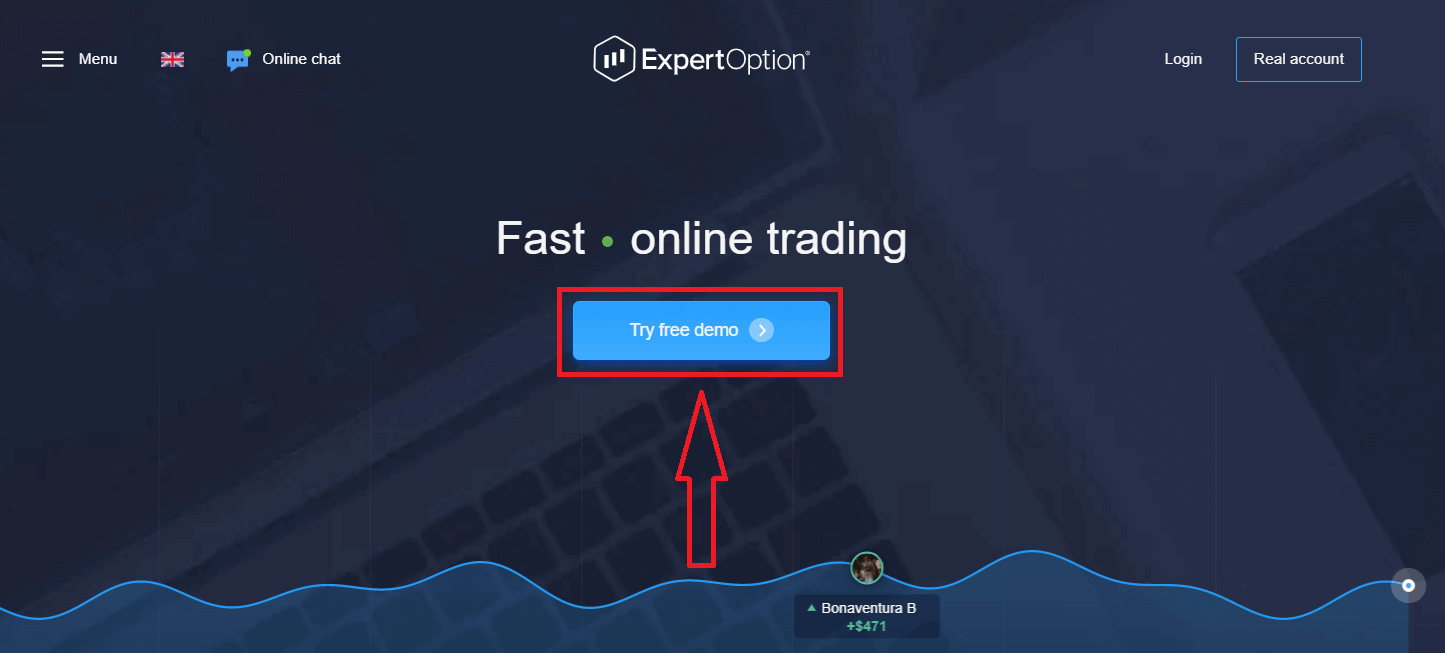
Tämä vie sinut Demo-kaupankäyntisivulle aloittaaksesi kaupankäynnin 10 000 dollarilla demotilillä.
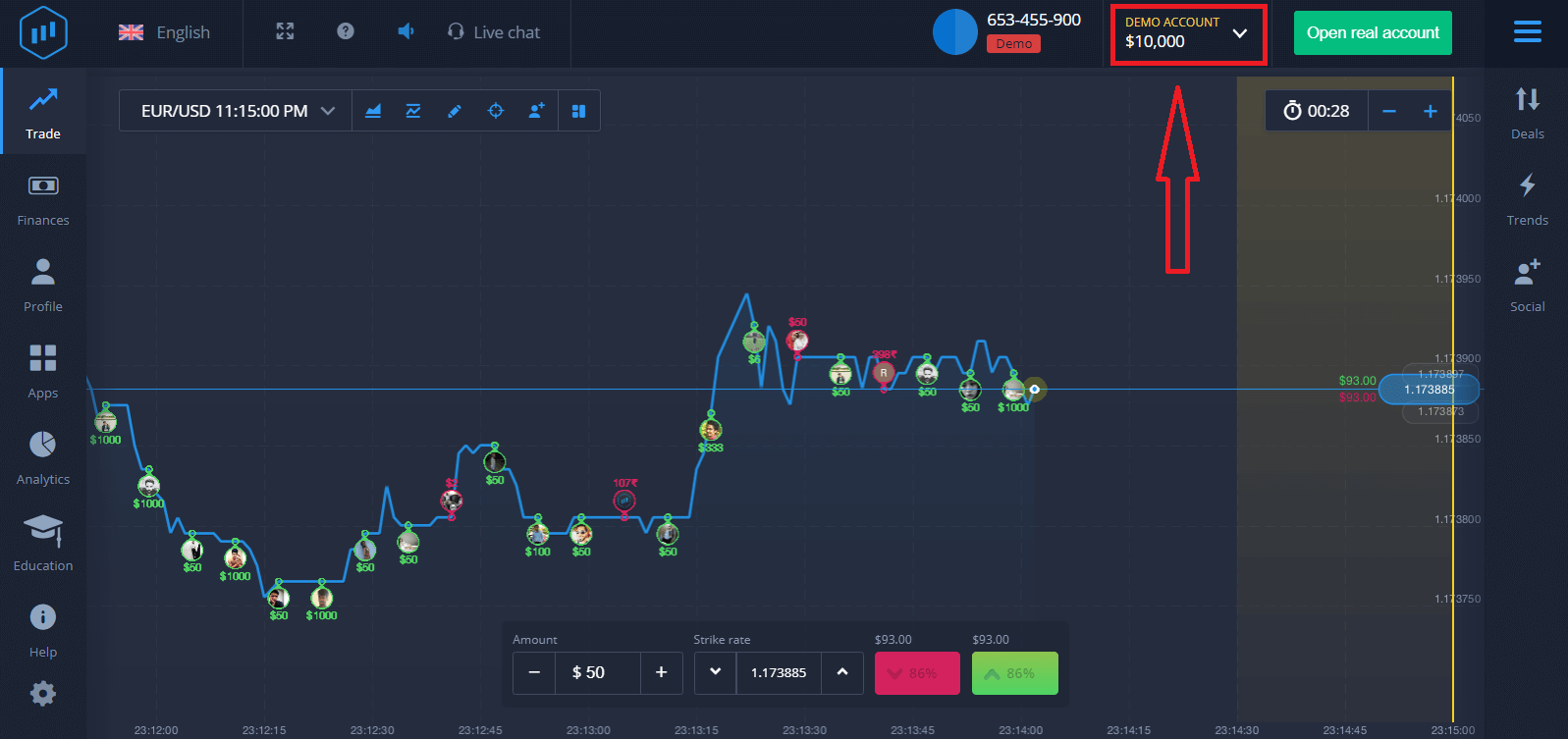
Jatkaksesi tilin käyttöä, tallenna kaupankäyntitulokset ja voit käydä kauppaa oikealla tilillä. Napsauta "Avaa oikea tili" luodaksesi ExpertOption-tilin.
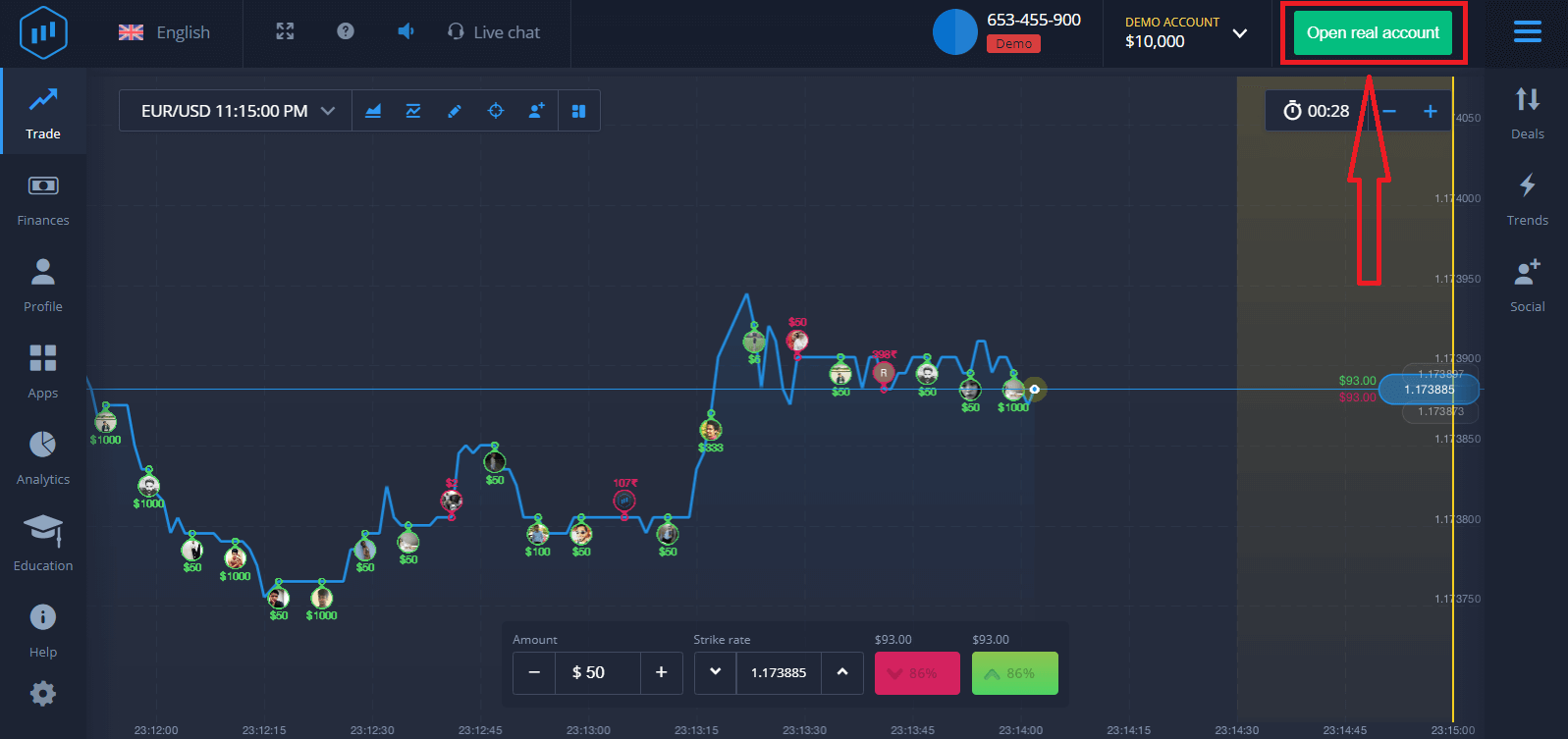
Vaihtoehtoja on kolme: rekisteröityminen sähköpostiosoitteellasi, Facebook-tililläsi tai Google-tililläsi alla olevan mukaisesti. Sinun tarvitsee vain valita mikä tahansa sopiva menetelmä ja luoda salasana.
Kuinka rekisteröityä sähköpostilla
1. Voit rekisteröidä tilin alustalle napsauttamalla oikeassa yläkulmassa olevaa
" Todellinen tili " -painiketta. 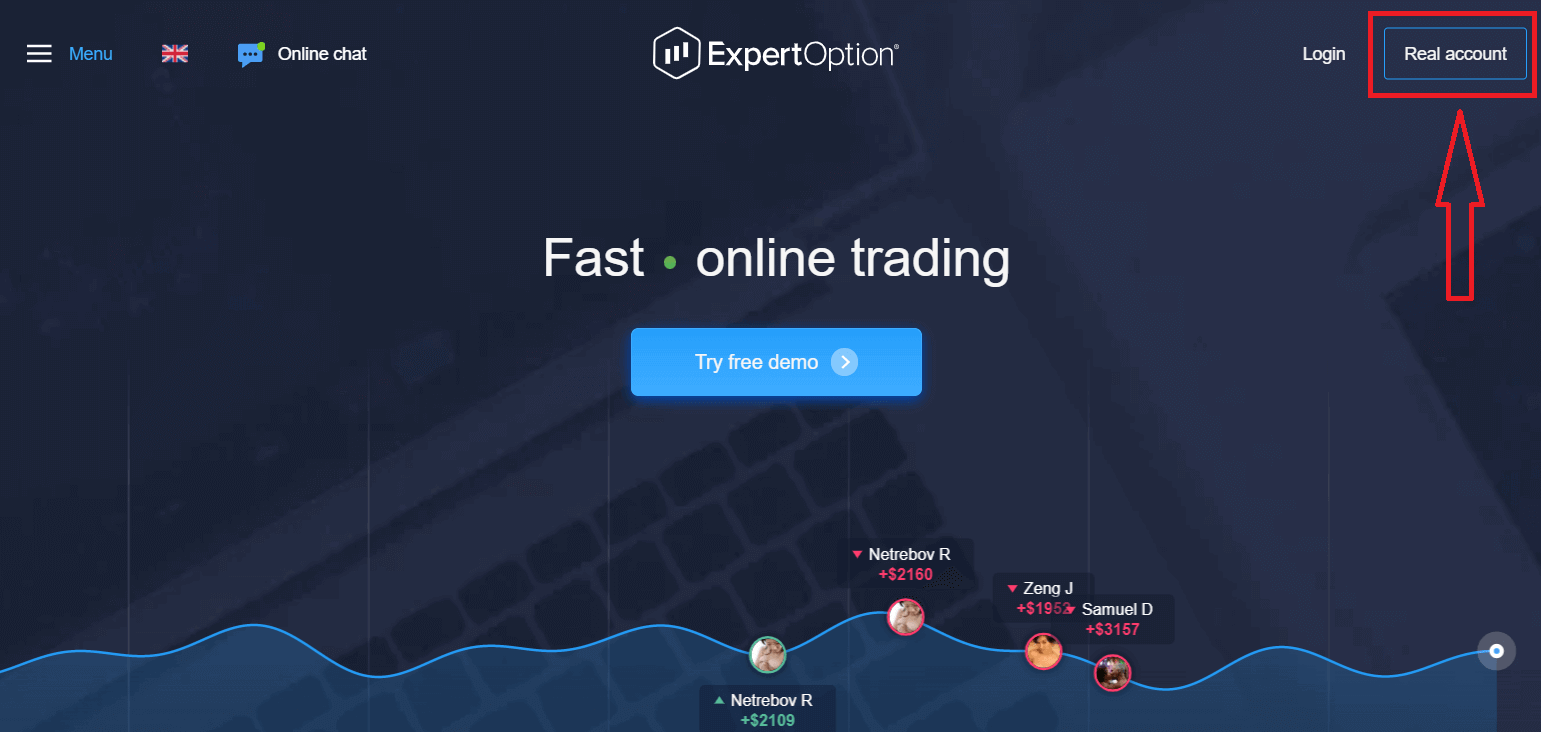
2. Rekisteröityäksesi sinun tulee täyttää kaikki tarvittavat tiedot ja napsauttaa "Avaa tili"
- Anna kelvollinen sähköpostiosoite.
- Luo vahva salasana.
- Sinun tulee myös lukea "Käyttöehdot" ja tarkistaa se.
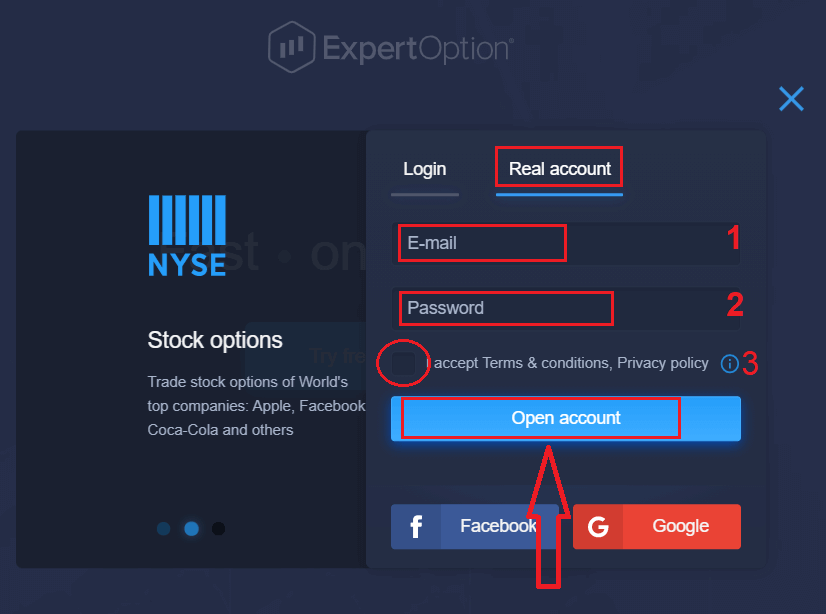
Onnittelut! Olet rekisteröitynyt onnistuneesti. Live-kaupankäynnin aloittamiseksi sinun on tehtävä sijoitus tilillesi (minimitalletus on 10 USD).
Kuinka tehdä talletus ExpertOptionissa
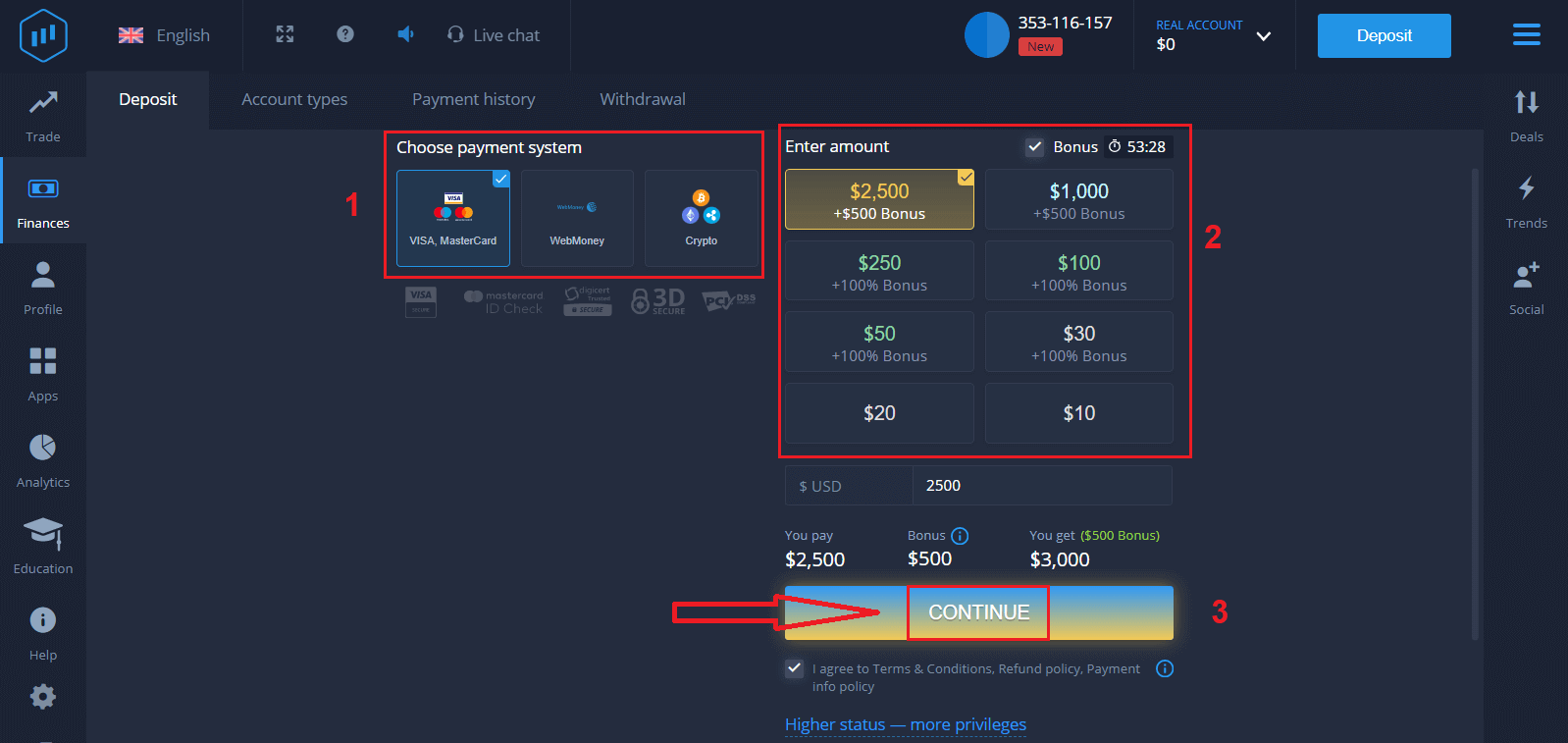
Syötä kortin tiedot ja napsauta "Lisää varoja ..."
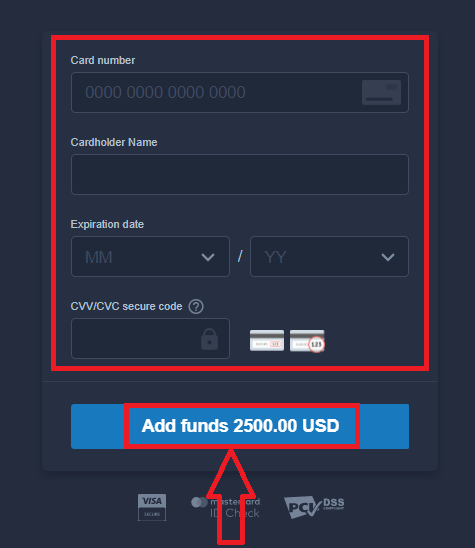
Nyt voit käydä kauppaa oikealla tilillä onnistuneen talletuksen jälkeen.
Jos haluat käyttää demotiliä, napsauta "REAL ACCOUNT" ja valitse "DEMO-TILI" aloittaaksesi kaupankäynnin 10 000 dollarilla demotilillä. Demotili on työkalu, jolla voit tutustua alustaan, harjoitella kaupankäyntitaitojasi erilaisilla omaisuuserillä ja kokeilla uusia mekaniikkoja reaaliaikaisessa kaaviossa ilman riskejä.
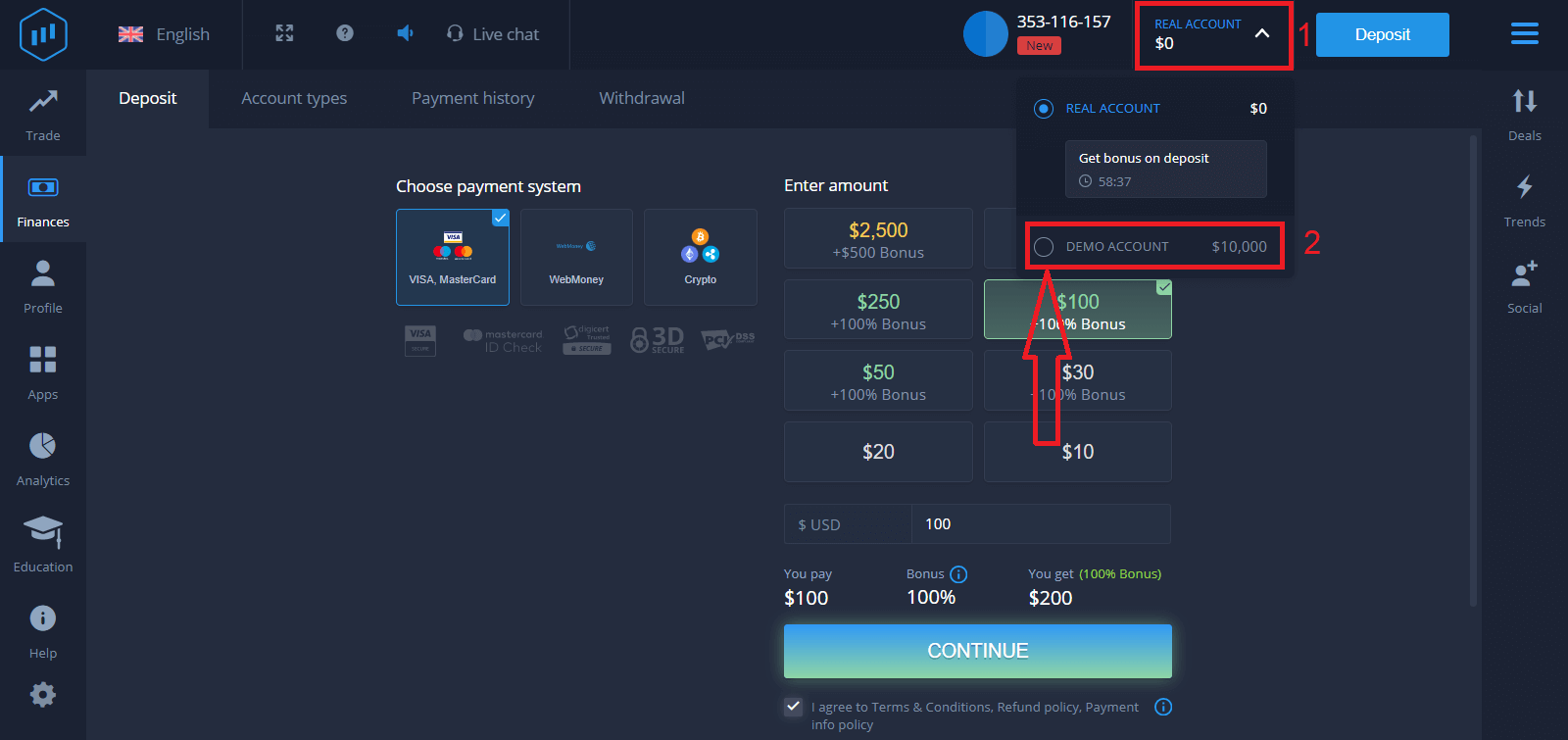
Lopuksi, kun pääset sähköpostiisi, ExpertOption lähettää sinulle vahvistusviestin. Napsauta sähköpostissa olevaa painiketta aktivoidaksesi tilisi. Joten lopetat rekisteröinnin ja tilisi aktivoinnin.
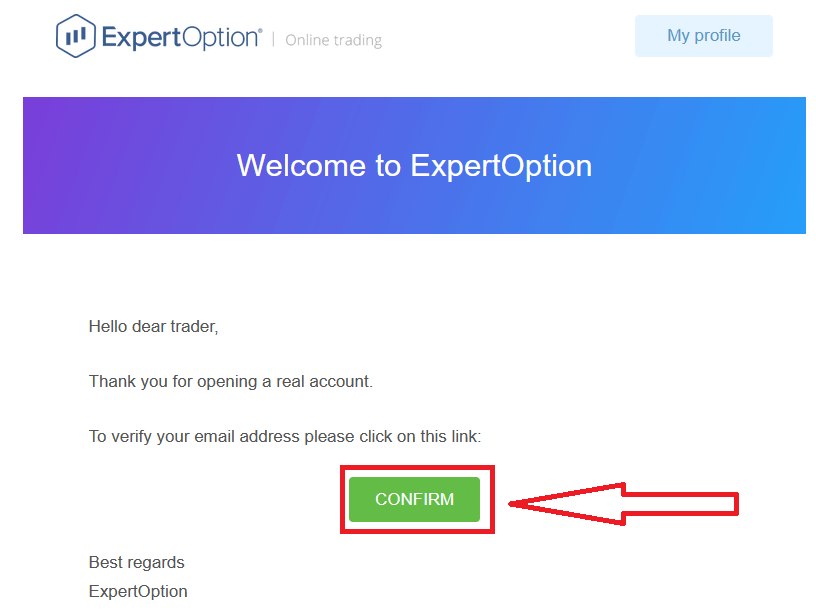
Kuinka rekisteröityä Facebook-tilillä
Lisäksi sinulla on mahdollisuus avata tilisi Facebook-tilin avulla ja voit tehdä sen vain muutamassa yksinkertaisessa vaiheessa:
1. Tarkista "Käyttöehdot" ja napsauta Facebook- painiketta
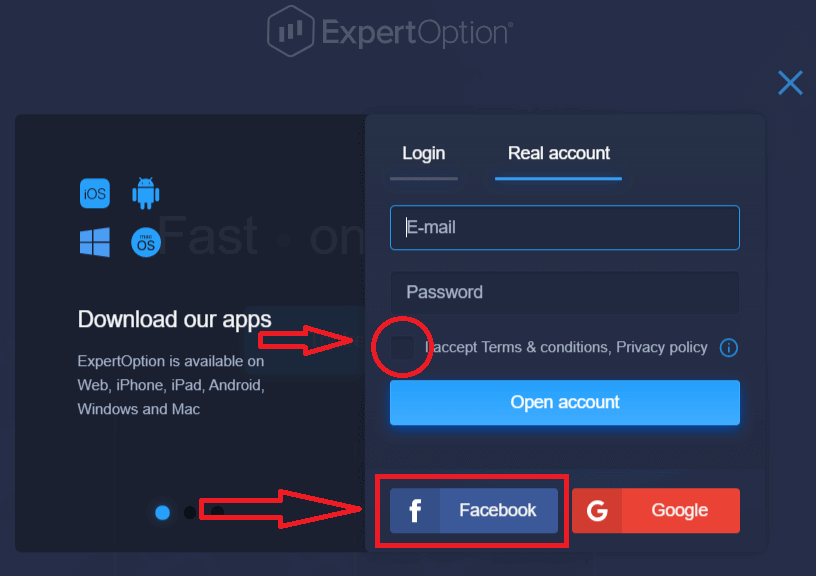
. 2. Facebookin kirjautumisikkuna avautuu, jossa tarvitset syöttääksesi sähköpostiosoitteesi, jota käytit rekisteröityessäsi Facebookiin
3. Syötä salasana Facebook-tililtäsi
4. Napsauta "Kirjaudu sisään"
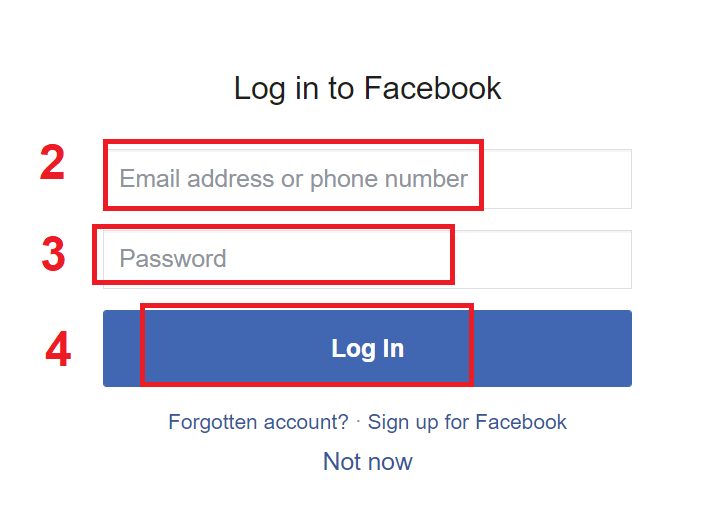
Kun olet napsauttanut "Kirjaudu" -painiketta, ExpertOption pyytää pääsyä: Nimesi sekä profiilikuva ja sähköpostiosoite. Napsauta "Jatka..."
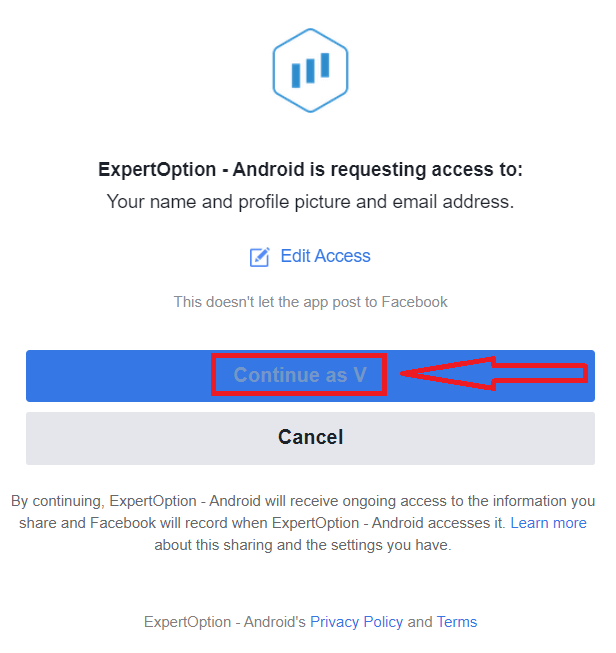
Tämän jälkeen sinut ohjataan automaattisesti ExpertOption-alustalle.
Kuinka rekisteröityä Google-tilillä
1. Luodaksesi Google- tilin, tarkista "Käyttöehdot" ja napsauta vastaavaa painiketta rekisteröintilomakkeessa.
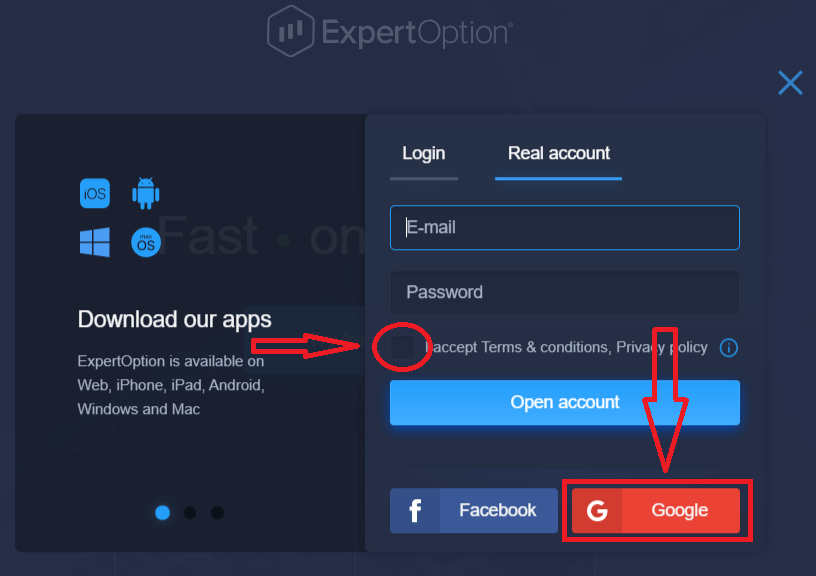
2. Kirjoita juuri avautuvaan ikkunaan puhelinnumerosi tai sähköpostiosoitteesi ja napsauta "Seuraava".
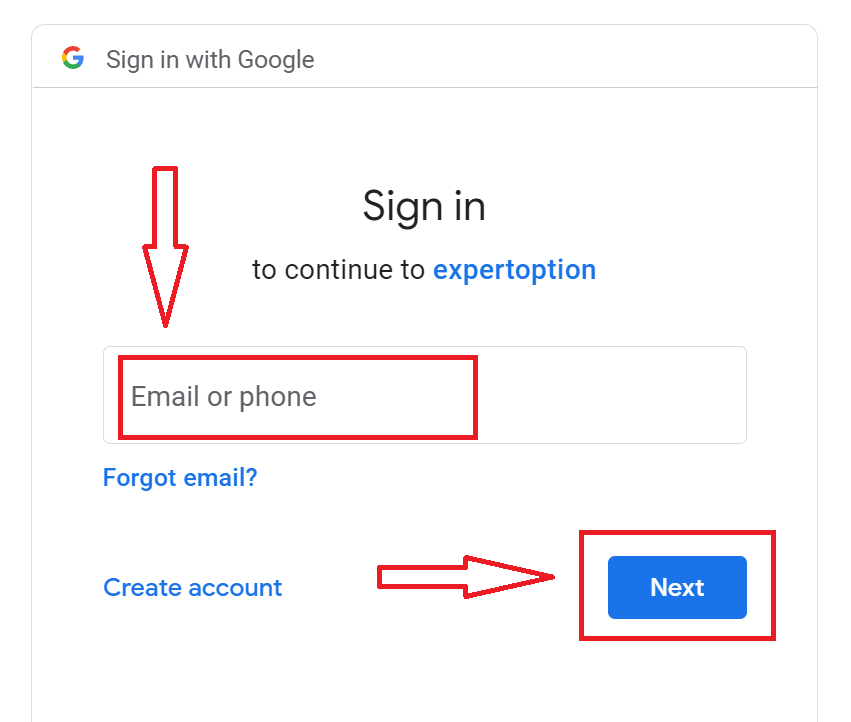
3. Anna sitten Google-tilisi salasana ja napsauta "Seuraava".
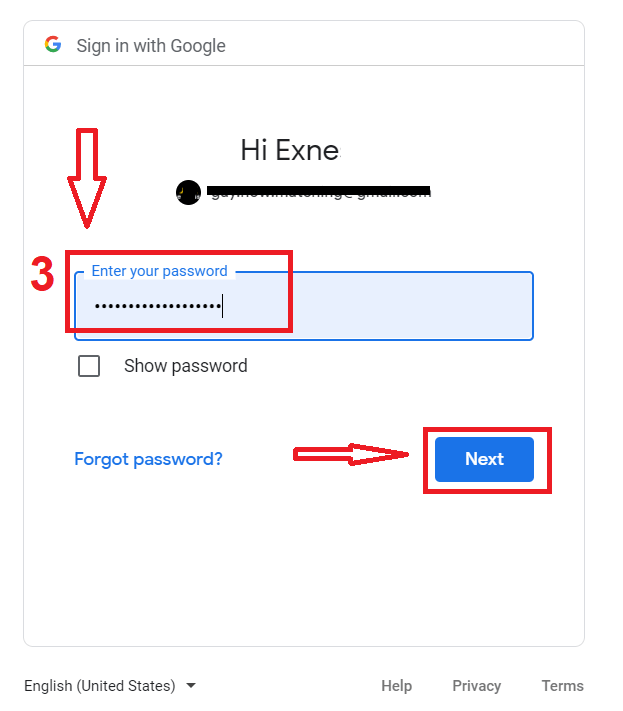
Noudata sen jälkeen palvelusta sähköpostiosoitteeseesi lähettämiä ohjeita.
Rekisteröidy ExpertOption iOS -sovellukseen
Jos sinulla on iOS-mobiililaite, sinun on ladattava virallinen ExpertOption-mobiilisovellus App Storesta tai täältä . Etsi vain "ExpertOption - Mobile Trading" -sovellus ja lataa se iPhonellesi tai iPadille.Kaupankäyntialustan mobiiliversio on täsmälleen sama kuin sen verkkoversio. Näin ollen kaupankäynnissä ja varojen siirtämisessä ei ole ongelmia.
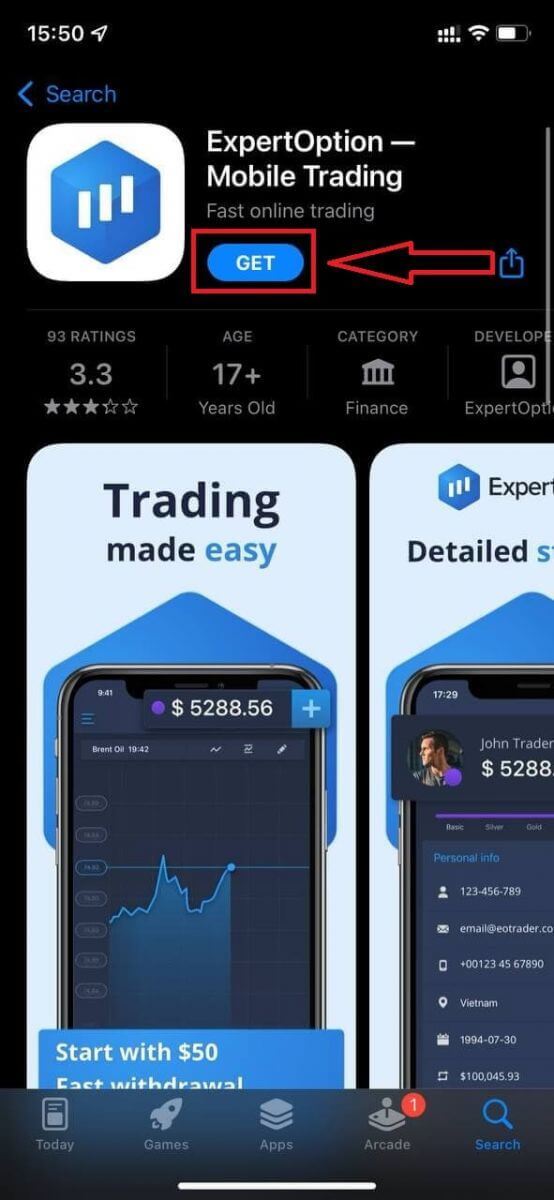
Sen jälkeen avaa ExpertOption-sovellus, näet kaupankäyntialustan, napsauta "Osta" tai "Myy" ennustaaksesi, mihin kaavio menee.
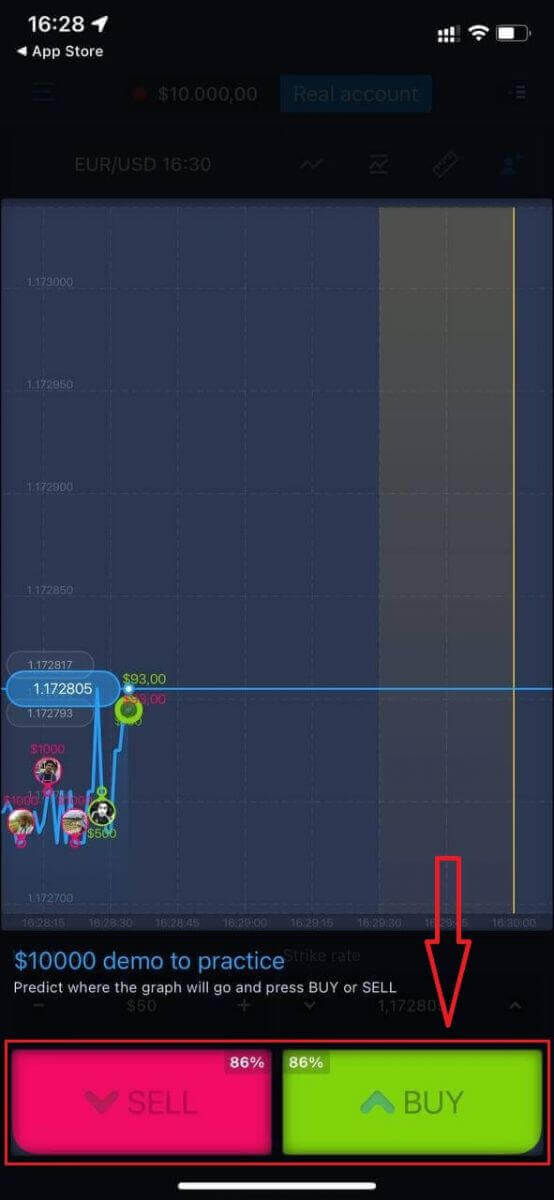
Nyt voit jatkaa kauppaa 10 000 dollarilla demotilillä.
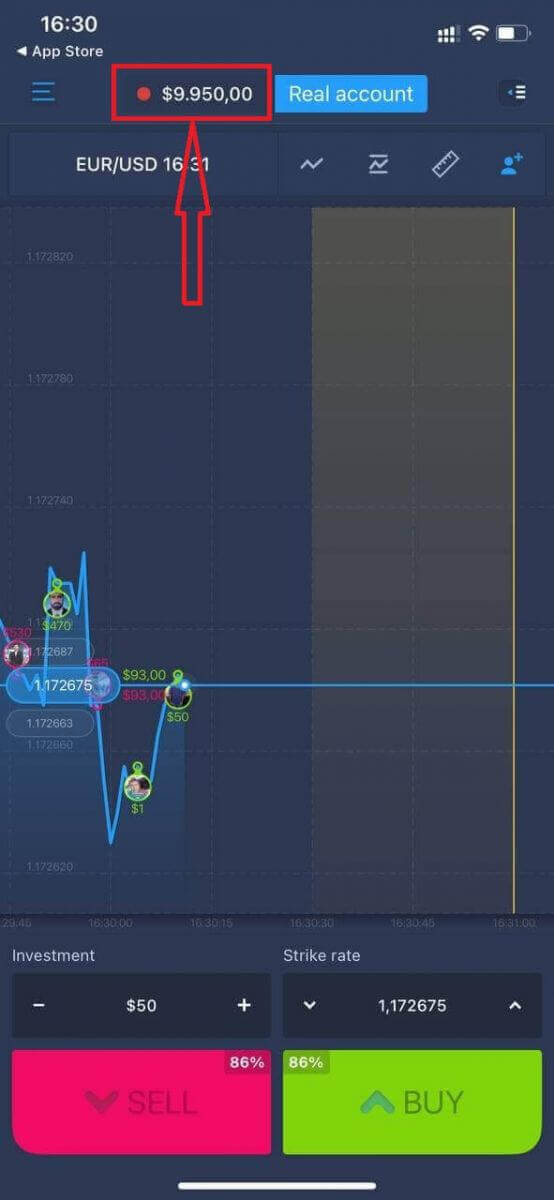
Voit myös avata tilin iOS-mobiilialustalla napsauttamalla "Todellinen tili"
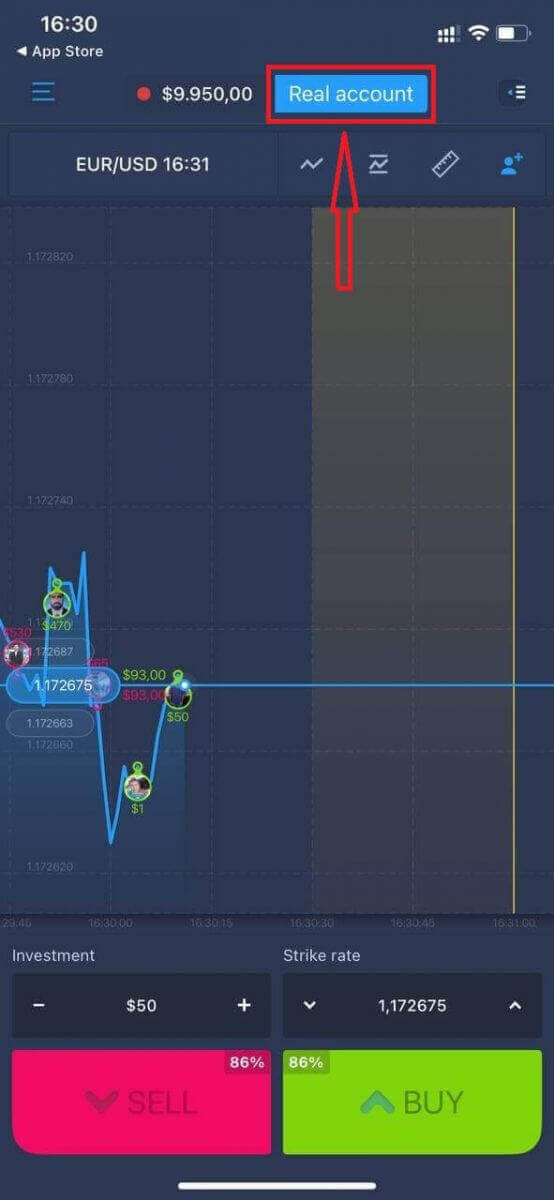
- Anna kelvollinen sähköpostiosoite.
- Luo vahva salasana.
- Sinun on myös hyväksyttävä "käyttöehdot"
- Napsauta "Luo tili"
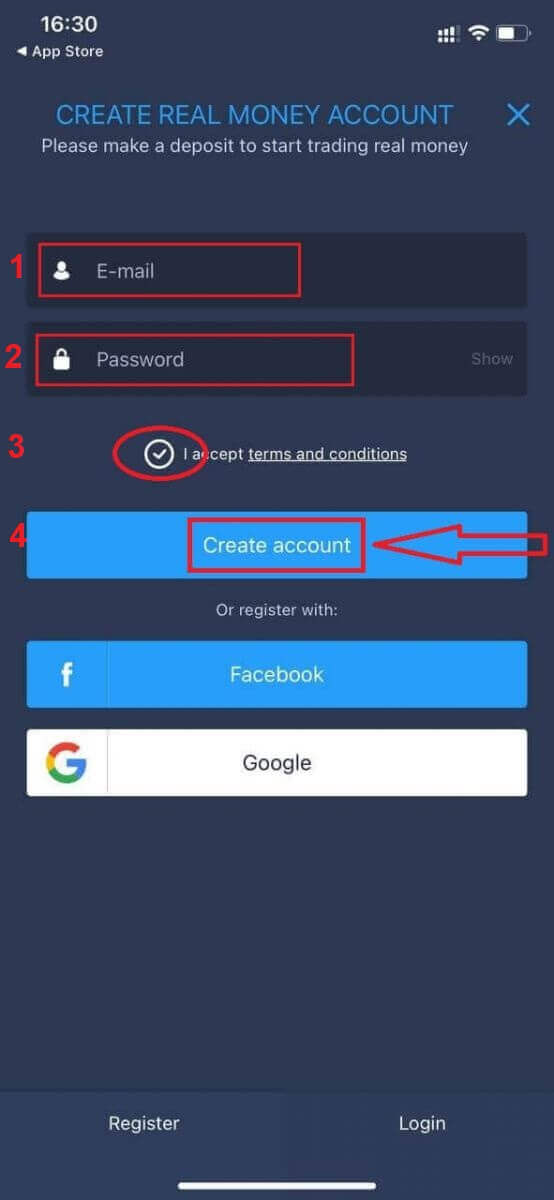
Onnittelut! Olet rekisteröitynyt onnistuneesti, nyt voit tallettaa ja aloittaa kaupankäynnin oikealla tilillä
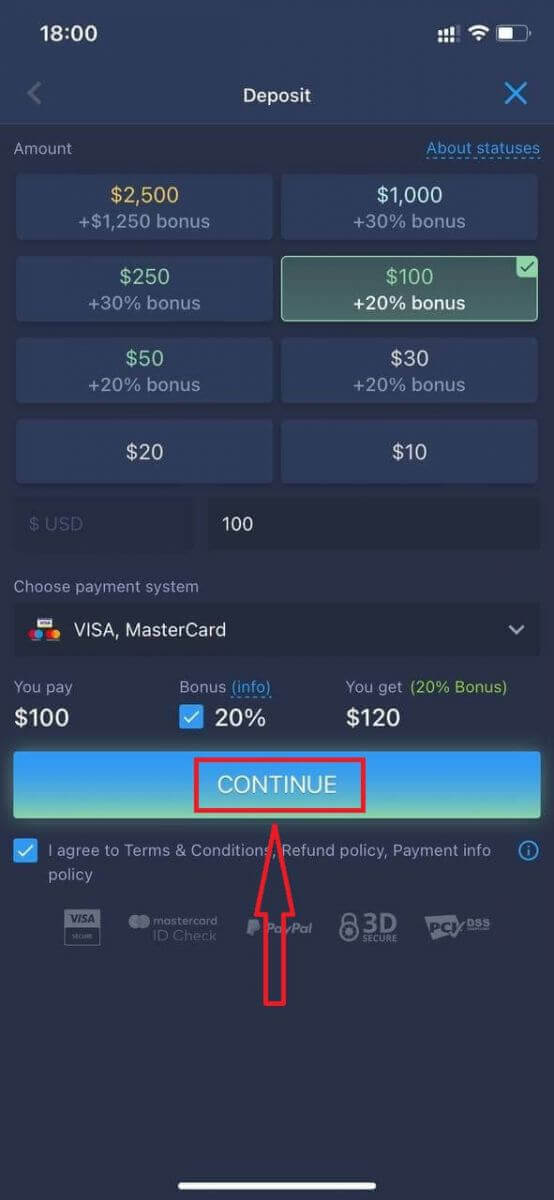
Rekisteröidy ExpertOption Android -sovellukseen
Jos sinulla on Android-mobiililaite, sinun on ladattava virallinen ExpertOption-mobiilisovellus Google Playsta tai täältä . Etsi vain "ExpertOption - Mobile Trading" -sovellus ja lataa se laitteellesi.
Kaupankäyntialustan mobiiliversio on täsmälleen sama kuin sen verkkoversio. Näin ollen kaupankäynnissä ja varojen siirtämisessä ei ole ongelmia. Lisäksi ExpertOption-kaupankäyntisovellusta Androidille pidetään parhaana verkkokaupan sovelluksena. Siksi sillä on korkea arvosana kaupassa.
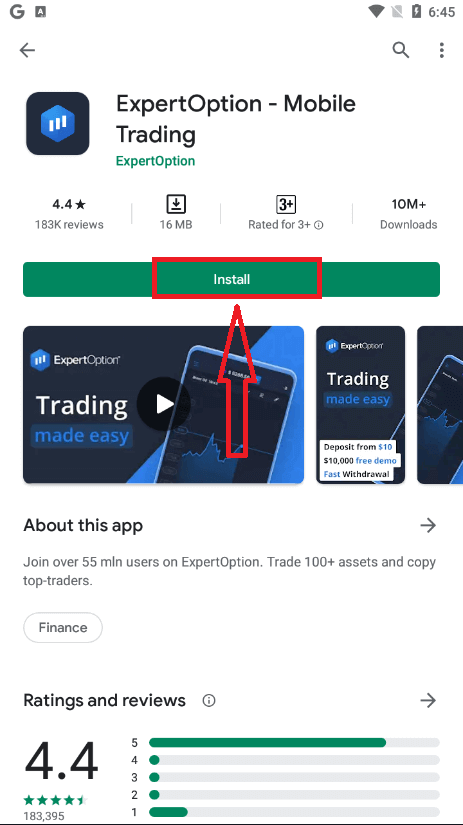
Sen jälkeen avaa ExpertOption-sovellus, näet kaupankäyntialustan, napsauta "Osta" tai "Myy" ennustaaksesi, mihin kaavio menee.
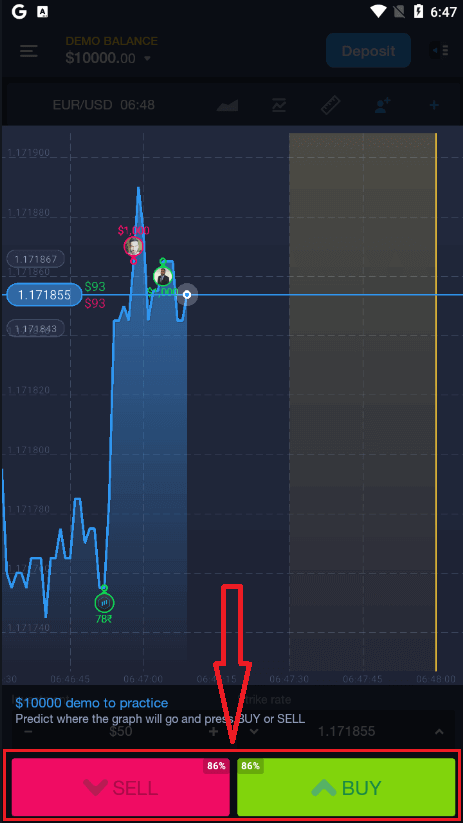
Nyt voit jatkaa kauppaa 10 000 dollarilla demotilillä.
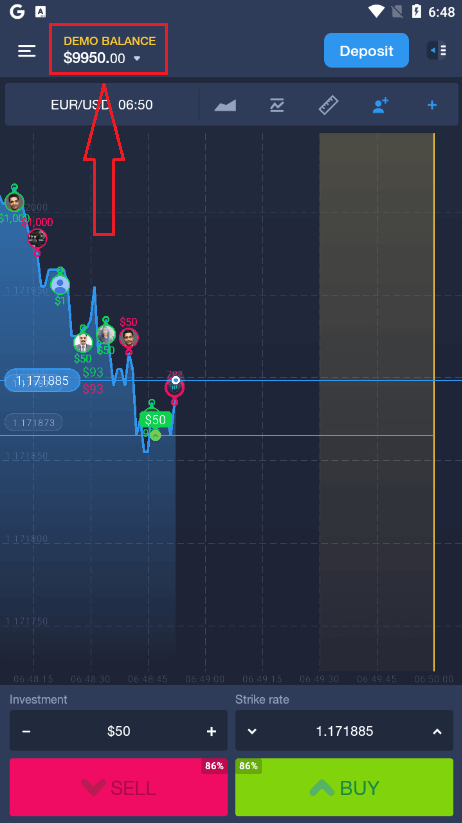
Voit myös avata tilin Android-mobiilialustalla napsauttamalla "DEMO BALANCE" ja sitten "Avaa oikea tili".
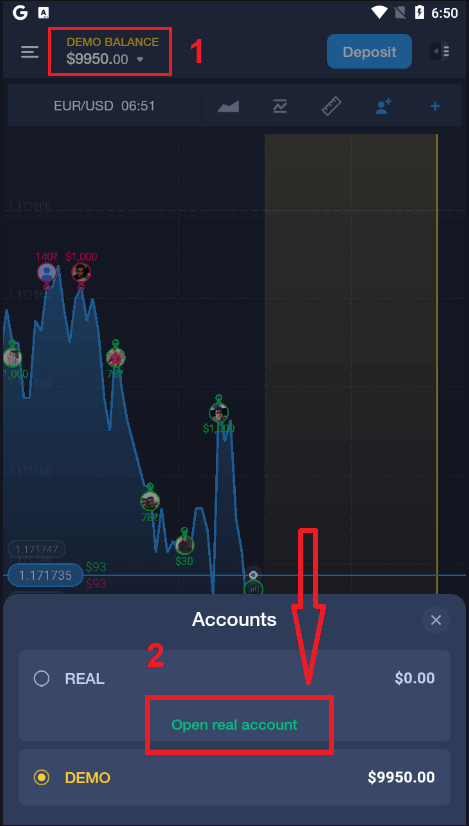
- Anna kelvollinen sähköpostiosoite.
- Luo vahva salasana.
- Sinun on myös hyväksyttävä "käyttöehdot"
- Napsauta "Luo tili"
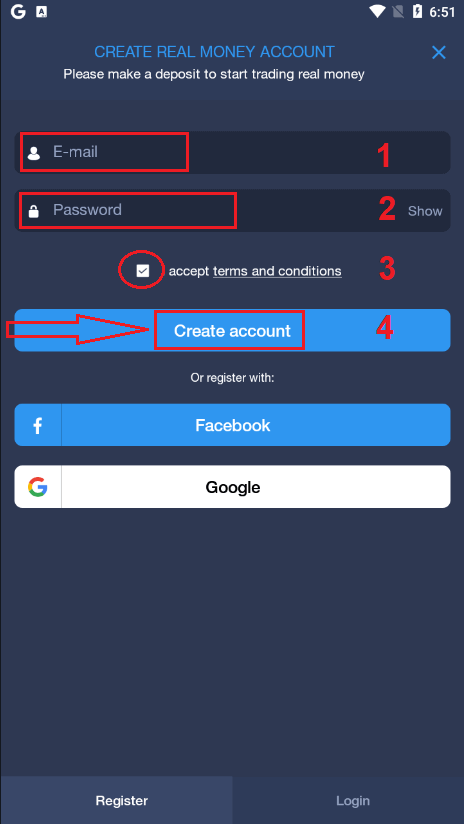
Onnittelut! Olet rekisteröitynyt onnistuneesti, nyt voit tallettaa ja aloittaa kaupankäynnin oikealla tilillä
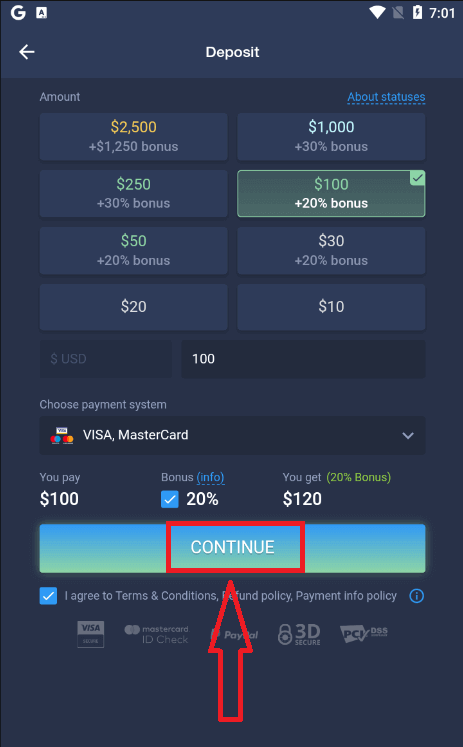
Rekisteröi ExpertOption-tili Mobile Web -versiossa
Jos haluat käydä kauppaa ExpertOption-kaupankäyntialustan mobiiliverkkoversiossa, voit tehdä sen helposti. Avaa ensin selain mobiililaitteellasi. Sen jälkeen etsi " expertoption.com " ja käy välittäjän virallisella verkkosivustolla.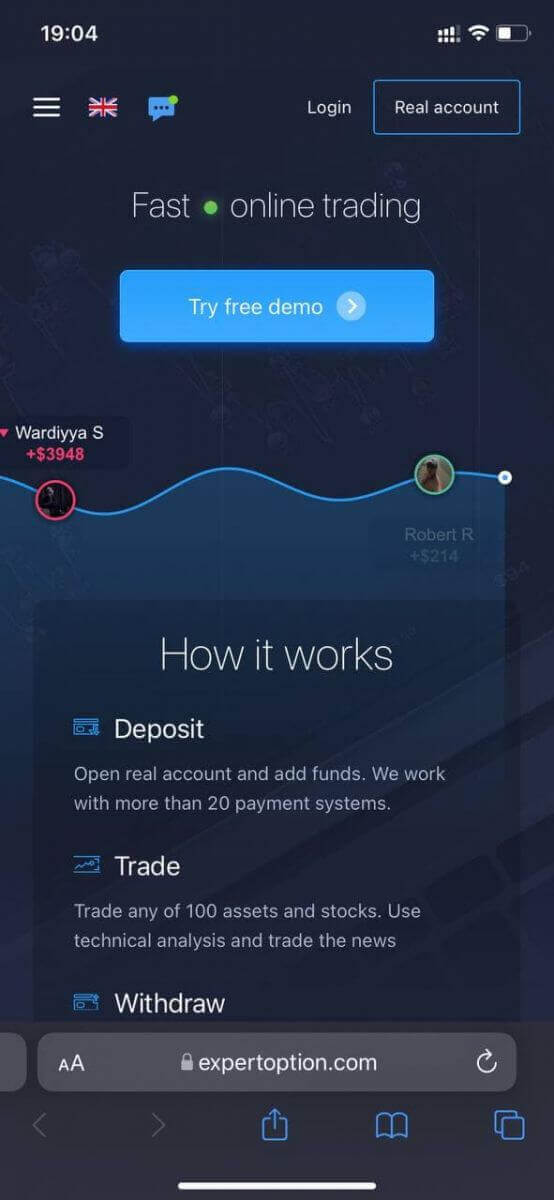
Napsauta "Todellinen tili" -painiketta oikeassa yläkulmassa.
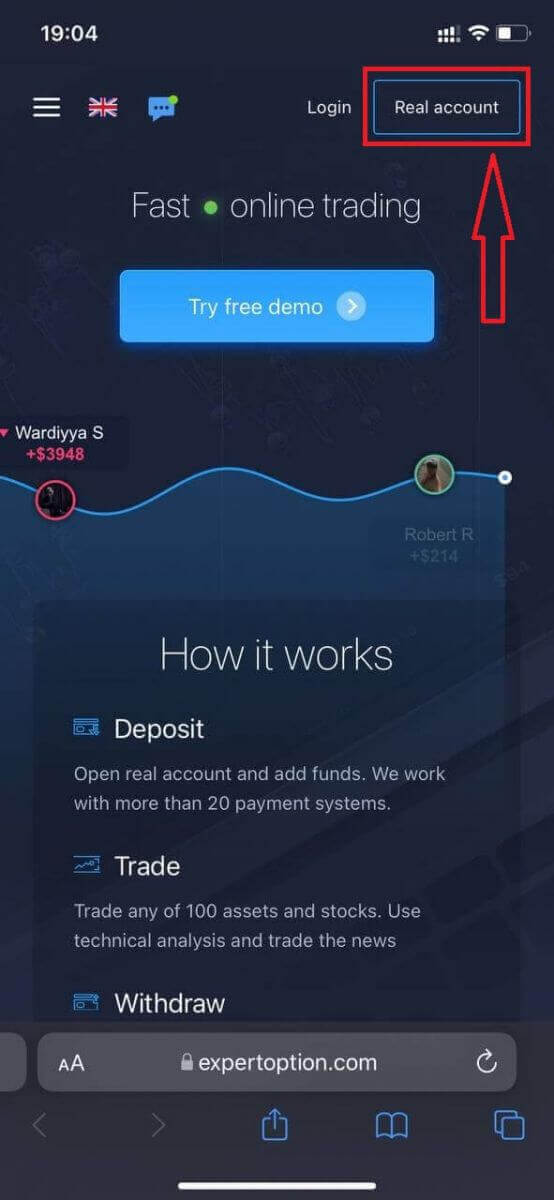
Tässä vaiheessa syötämme edelleen tiedot: sähköpostiosoite, salasana, hyväksy "Käyttöehdot" ja napsauta "Avaa tili"
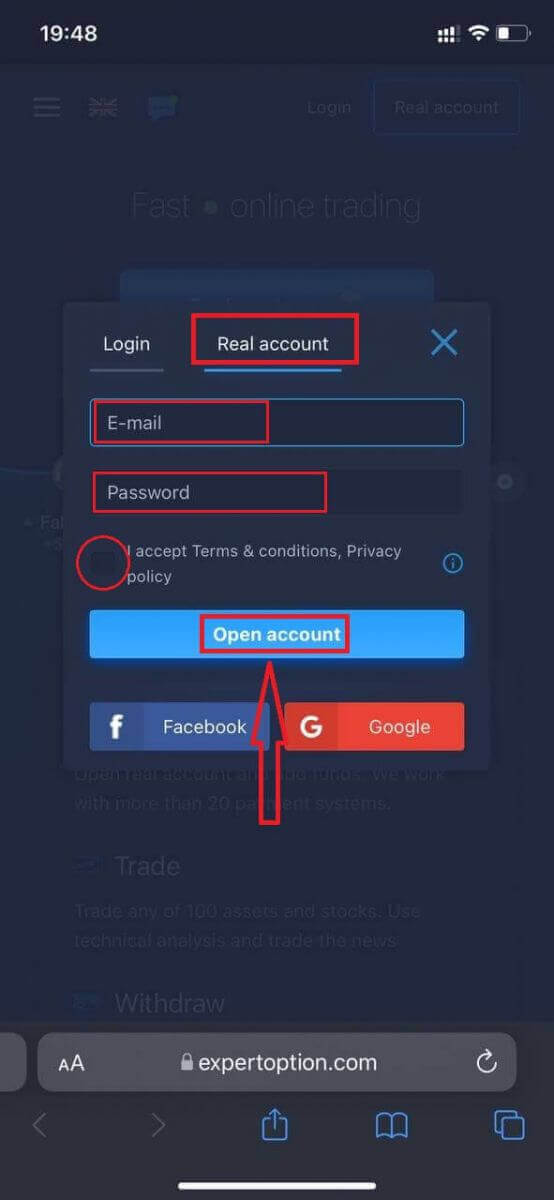
Onnittelut! Olet rekisteröitynyt onnistuneesti. Nyt voit tallettaa ja aloittaa kaupankäynnin oikealla tilillä.
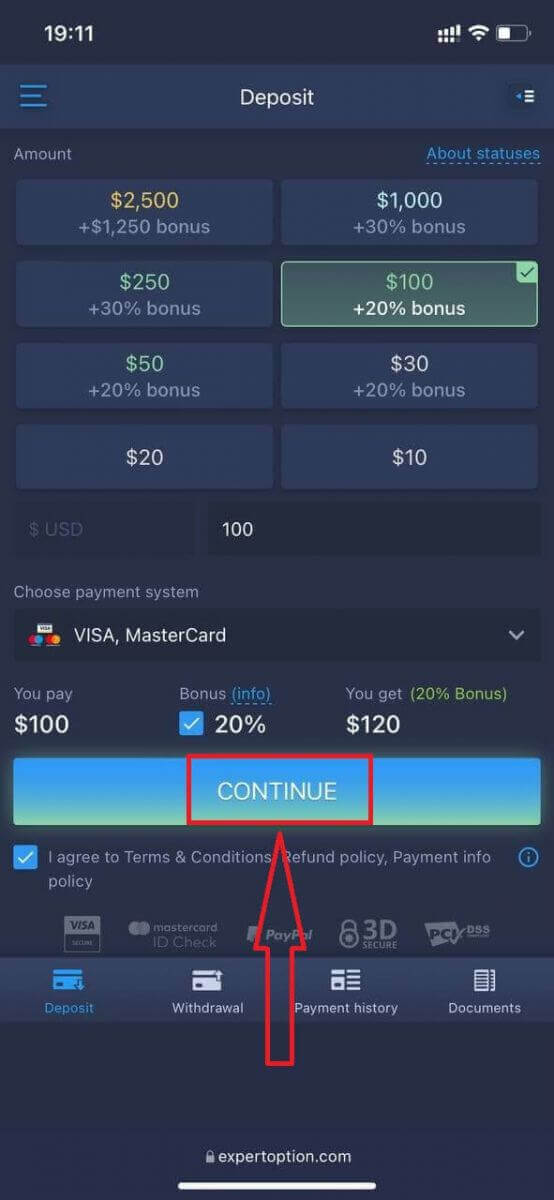
Kaupankäyntialustan mobiiliverkkoversio on täsmälleen sama kuin sen tavallinen verkkoversio. Näin ollen kaupankäynnissä ja varojen siirtämisessä ei ole ongelmia.
Tai haluat käydä kauppaa ensin demotilillä, napsauttamalla valikkokuvaketta Napsauta " Käytä
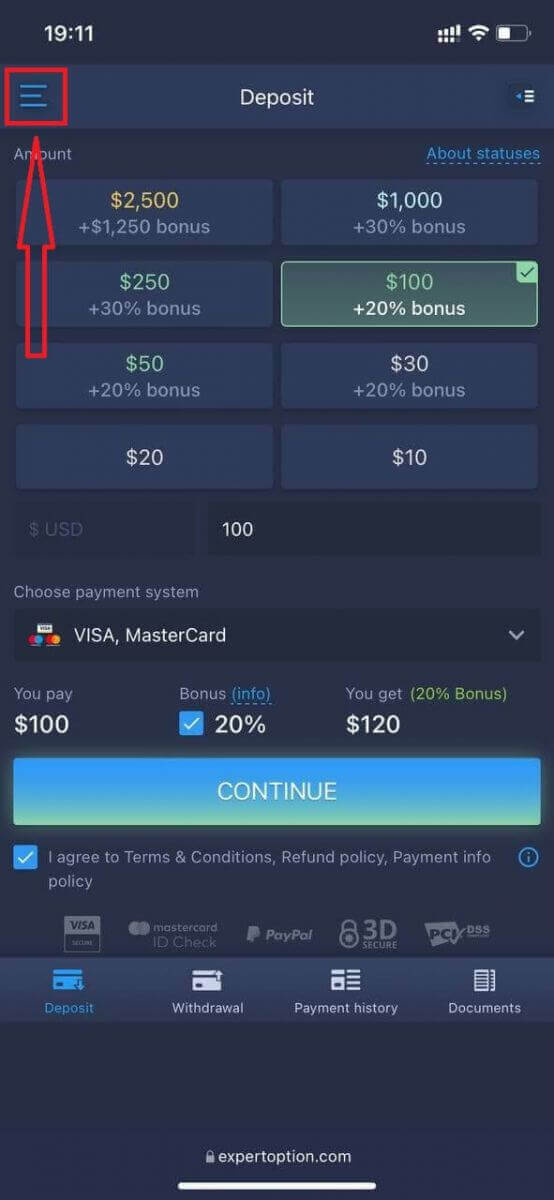
"
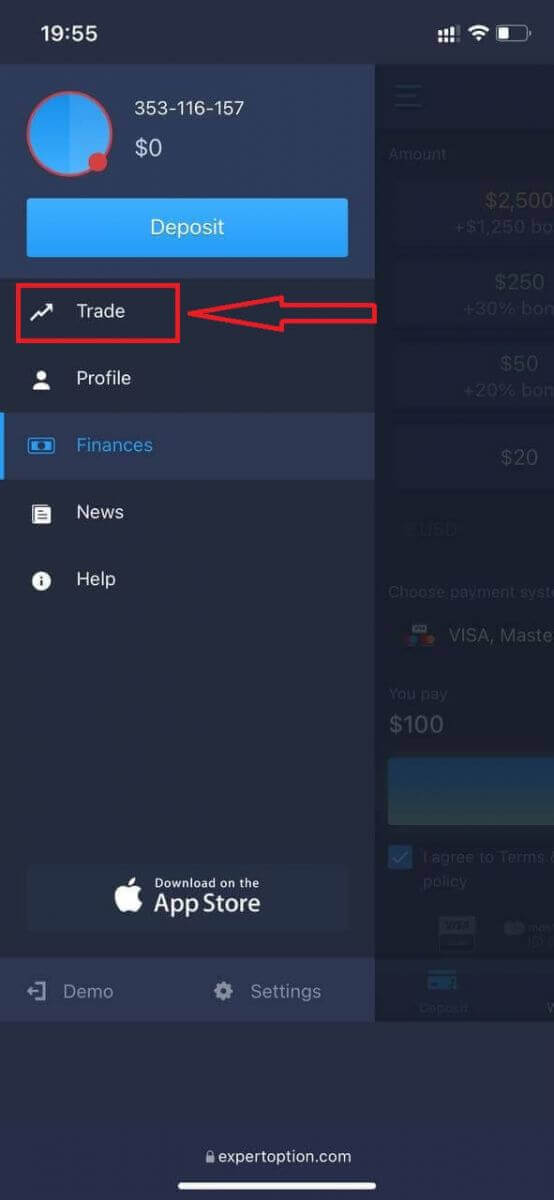
Vaihda tilit oikealta tililtä demotilille.
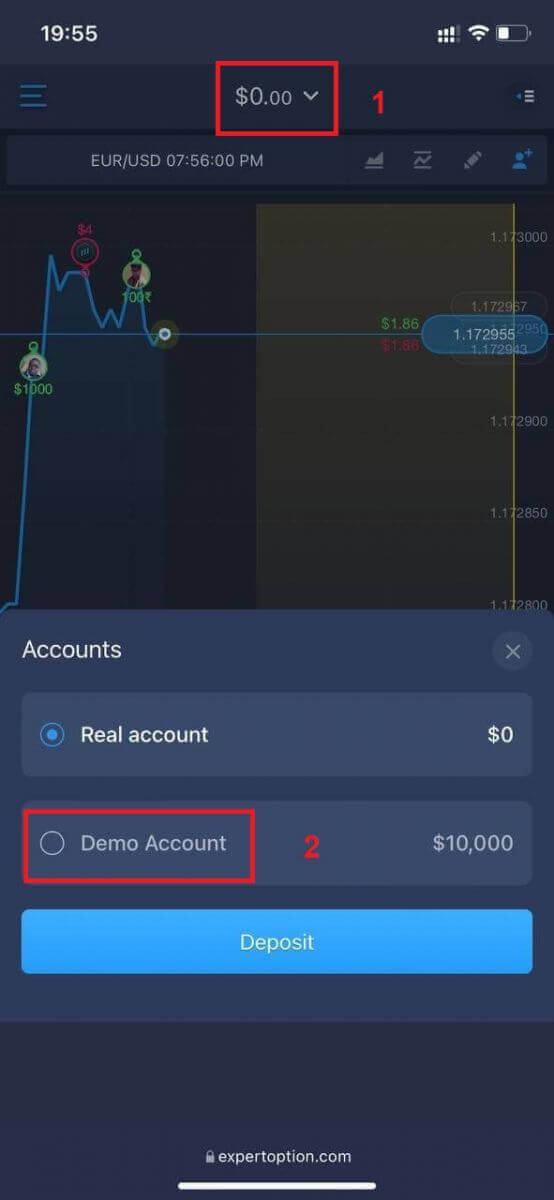
Sinulla on 10 000 dollaria demotilillä.
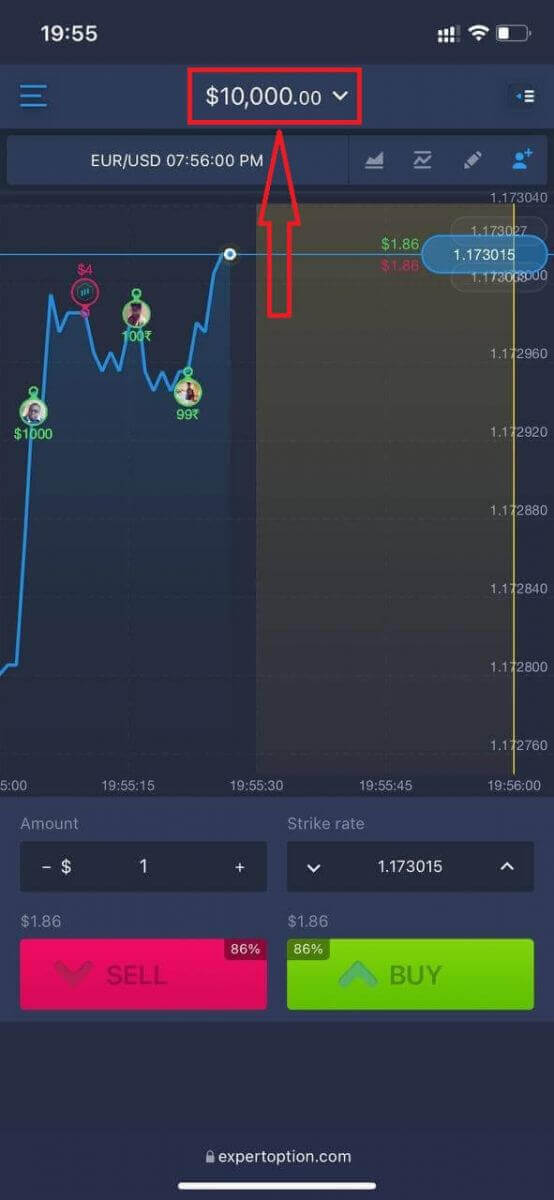
Tilin vahvistaminen ExpertOptionissa
Sähköpostivarmistus
Kun olet rekisteröitynyt, saat vahvistussähköpostin (viestin ExpertOptionilta), joka sisältää linkin, jota sinun on napsautettava vahvistaaksesi sähköpostiosoitteesi.
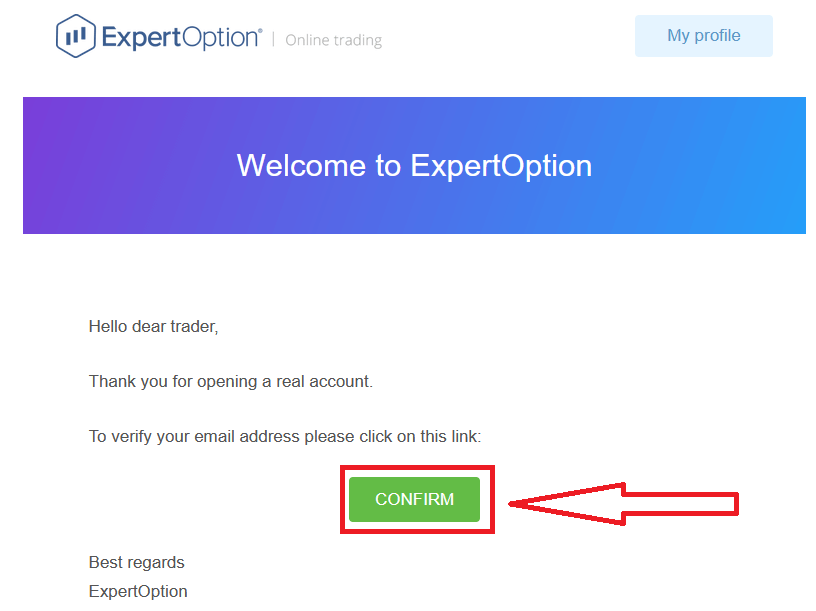
Jos et saa meiltä lainkaan vahvistussähköpostia, lähetä viesti osoitteeseen [email protected] alustalla käytetystä sähköpostiosoitteesta, niin vahvistamme sähköpostisi manuaalisesti.
Osoitteen ja henkilöllisyyden vahvistus
Vahvistusprosessi on asiakirjojen yksinkertainen kertatarkastus. Tämä on välttämätön vaihe, jotta voimme noudattaa täysin AML KYC -käytäntöä ja vahvistaa siten henkilöllisyytesi ExpertOption-kauppiaana.
Vahvistusprosessi alkaa, kun täytät henkilöllisyys- ja osoitetiedot profiiliisi. Avaa Profiilisivu ja etsi Identiteettitila- ja Osoitteen tila -osiot.
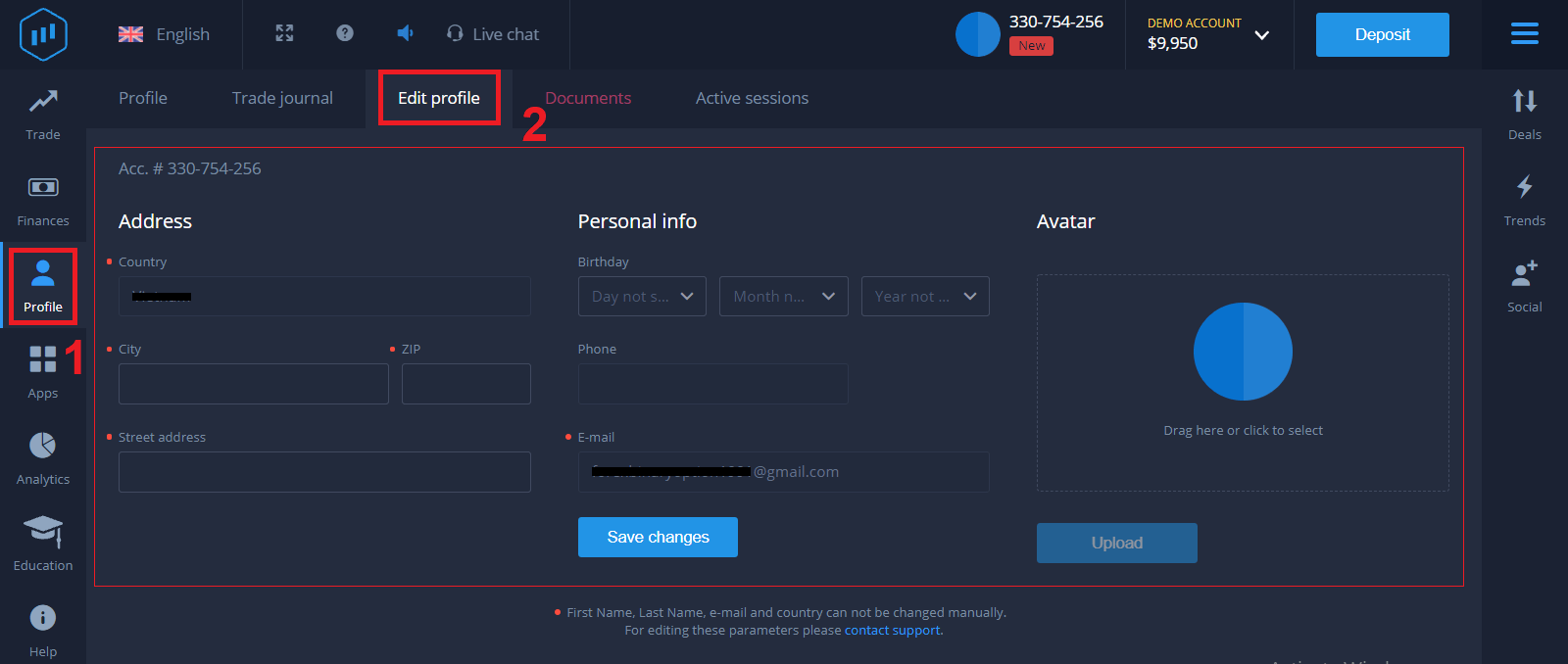
Pankkikortin vahvistus
Vahvistusprosessi vaihtelee talletustavan mukaan.
Jos talletat VISA- tai MASTERCARD-kortilla (joko luotto- tai pankkikortilla), meidän on vahvistettava seuraavat asiat:
- Värikuva ensisijaisesta voimassa olevasta henkilöllisyystodistuksesta tai passista, jossa näkyy valokuvasi ja koko nimesi
Passin

henkilökortti molemmilla puolilla
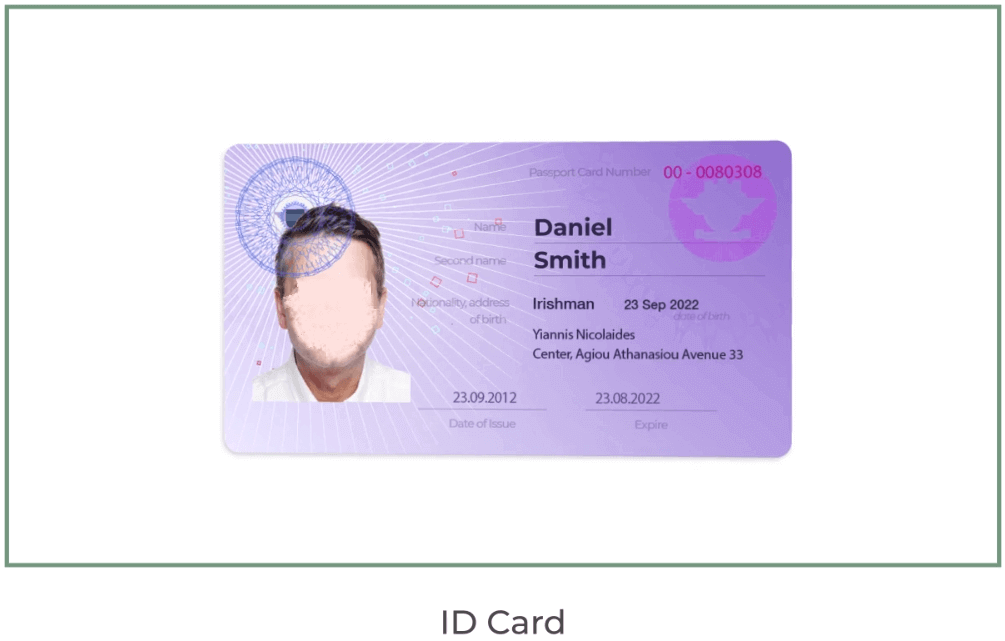
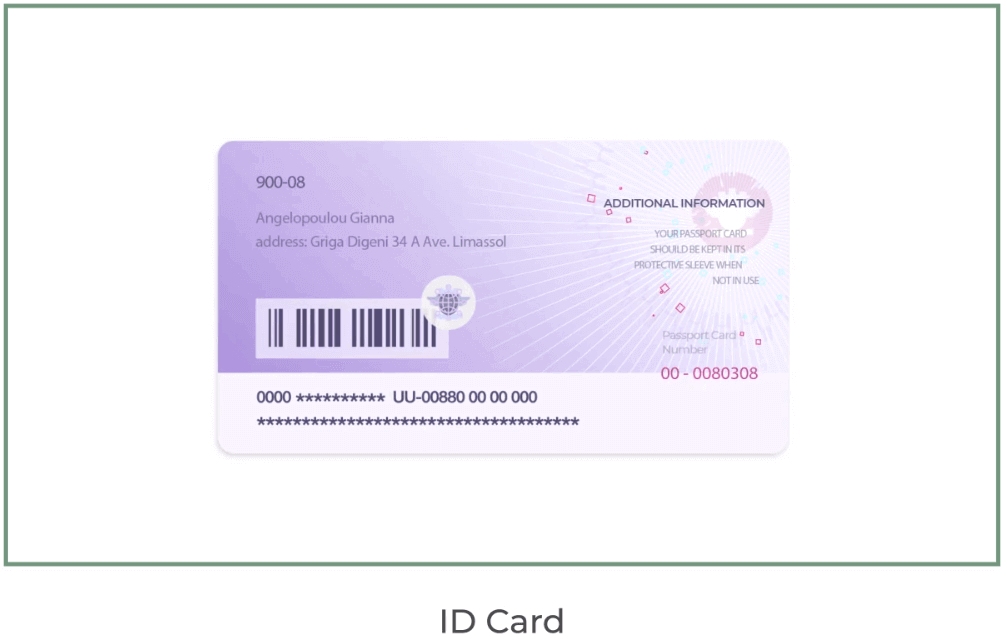
Asiakirjoissa on oltava nimesi, valokuvasi ja vanhentumaton
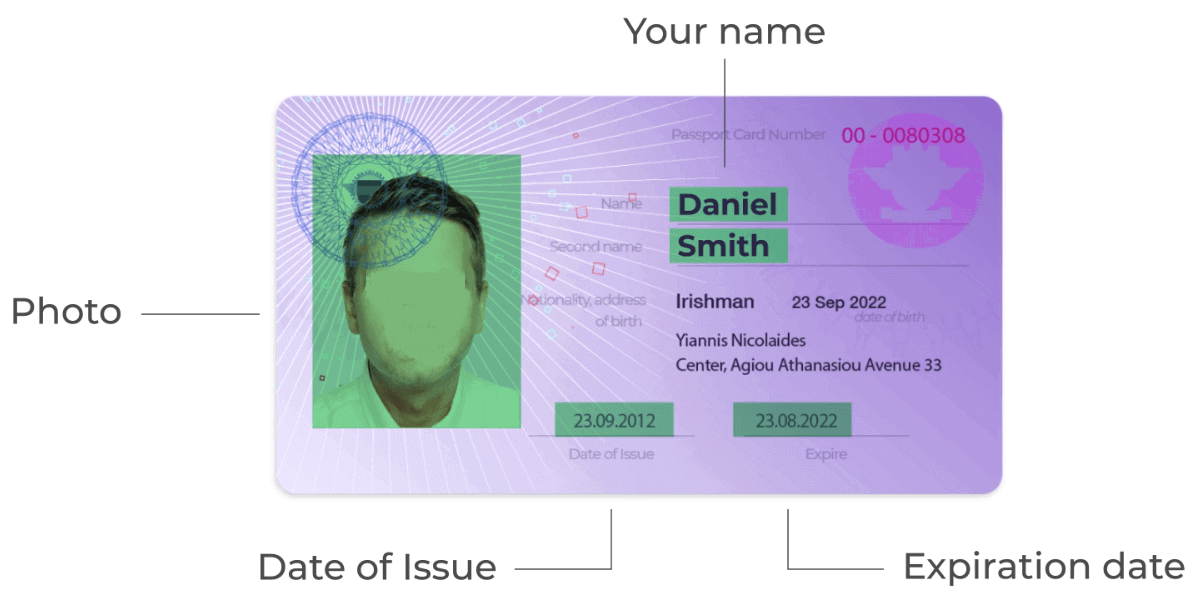
- Valokuva pankkikortista (talletukseen käytetyn kortin etupuoli, jossa näkyvät kuusi ensimmäistä ja neljä viimeistä numeroa, sekä nimesi ja viimeinen voimassaolopäivä)
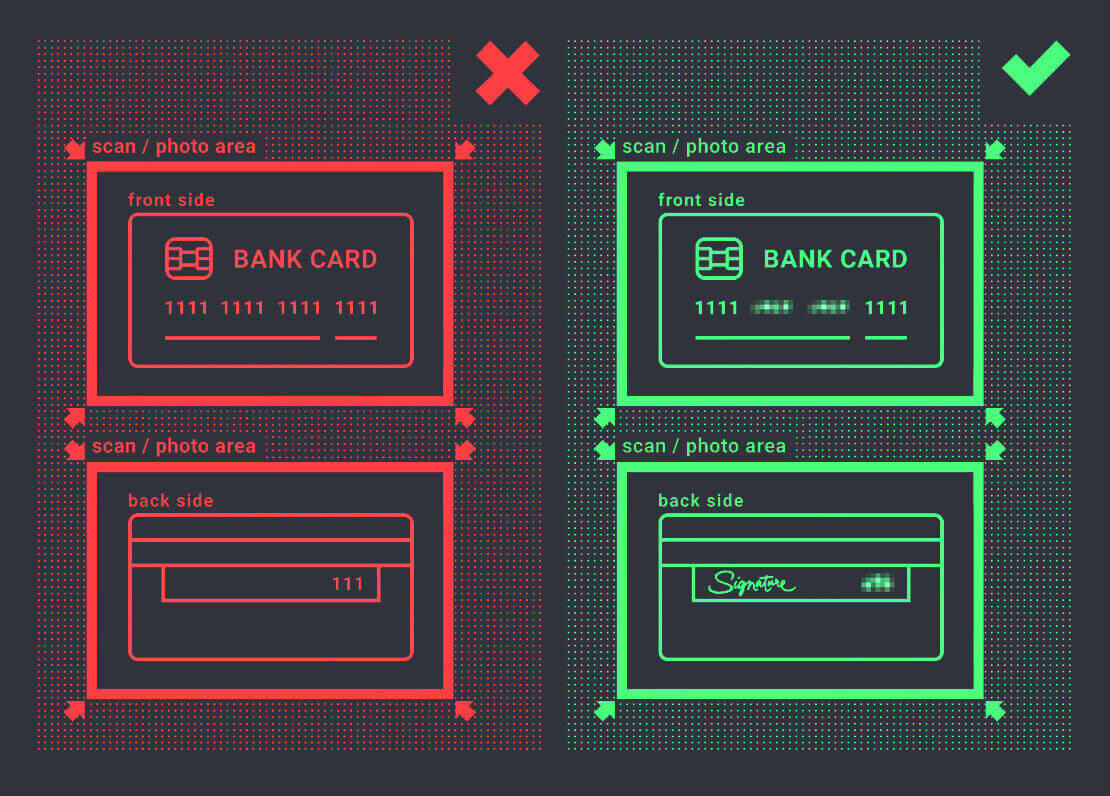
Jos päätät tallettaa käyttämällä e-lompakkoa, kryptovaluutta, verkkopankki tai mobiilimaksu, meidän on vain vahvistettava ensisijainen voimassa oleva henkilöllisyystodistus tai passi.
Huomaa, että kuvien tulee olla korkealaatuisia, koko asiakirjan tulee olla näkyvissä, emmekä ota vastaan valokopioita tai skannauksia.
Vahvistus on käytettävissä vain todellisen tilin luomisen ja talletuksen jälkeen.
Kuinka tallettaa rahaa ExpertOptionissa
Kuinka teen talletuksen?
Olet tervetullut tekemään talletuksia pankki- tai luottokortilla (VISA, MasterCard), Intenet Bankingilla, e-lompakolla, kuten Perfect Money, Skrill, WebMoney... tai Crypto.Minimitalletus on 10 USD. Jos pankkitilisi on eri valuutassa, varat muunnetaan automaattisesti.
Monet kauppiaistamme käyttävät mieluummin sähköisiä maksuja pankkikorttien sijaan, koska se on nopeampi nostojen tekemiseen.
Ja meillä on sinulle hyviä uutisia: Emme veloita maksuja, kun teet talletuksen.
Pankkikortit (VISA/MasterCard)
1. Käy ExpertOption.com- sivustossa tai mobiilisovelluksessa.2. Kirjaudu kaupankäyntitilillesi.
3. Napsauta "Rahoitus" vasemman yläkulman valikosta ja napsauta "Talleta".
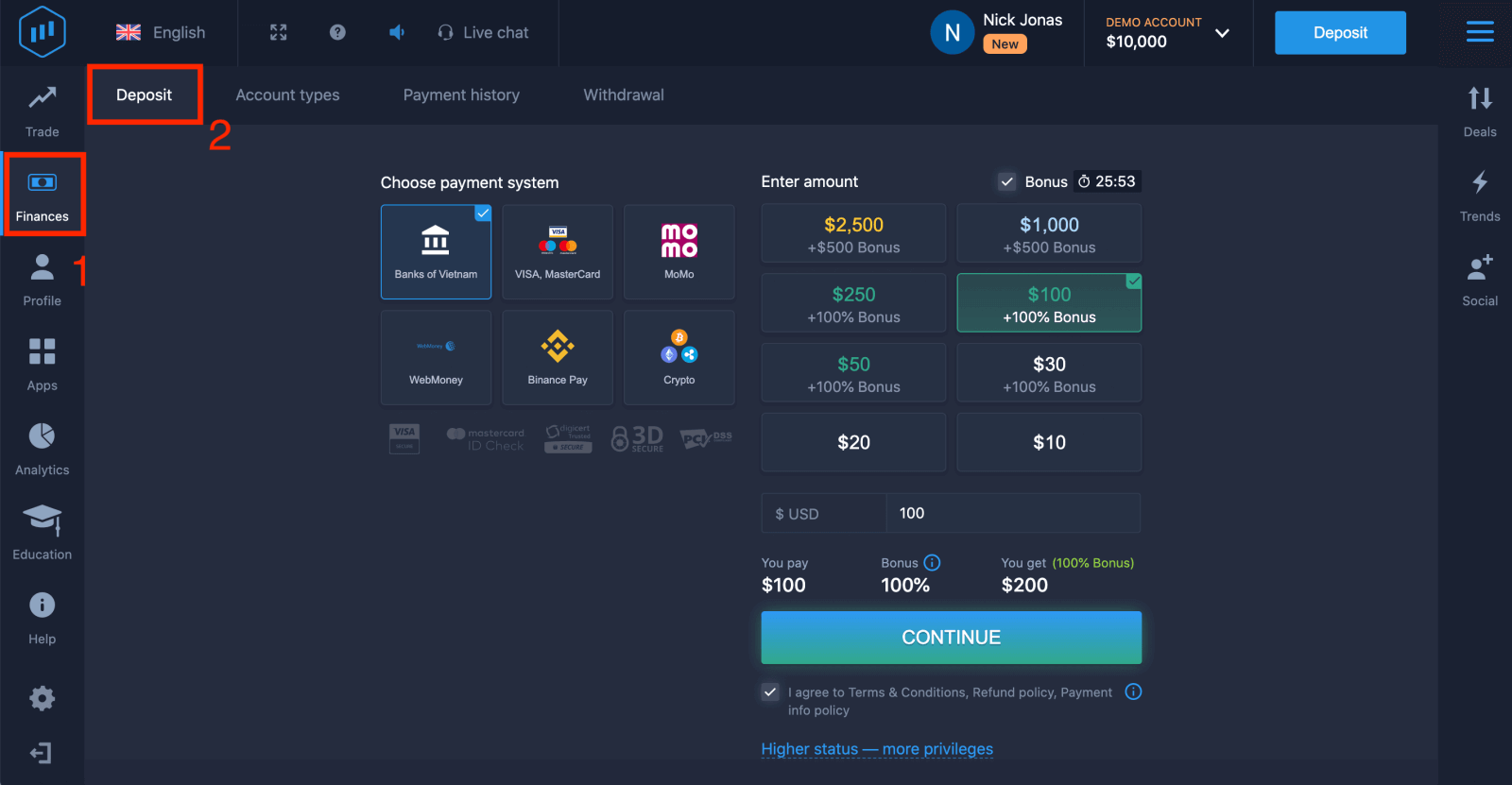
4. On olemassa useita tapoja tallettaa varoja tilillesi. Voit tehdä talletuksia millä tahansa pankki- ja luottokortilla. Kortin on oltava voimassa ja rekisteröity nimellesi ja tuettava kansainvälisiä verkkotapahtumia. valitse "VISA / MasterCard".
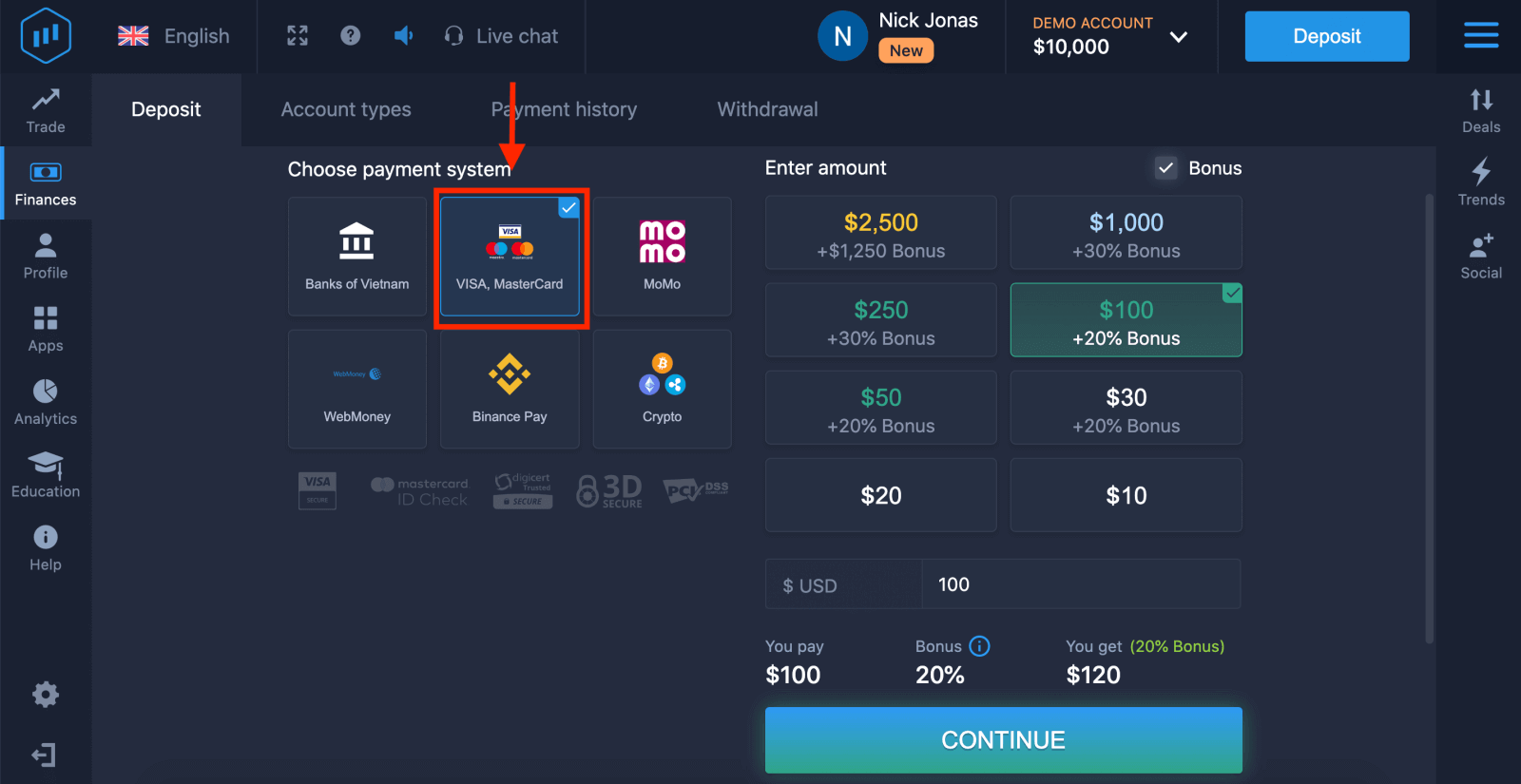
5. Voit syöttää talletussumman manuaalisesti tai valita sen luettelosta.
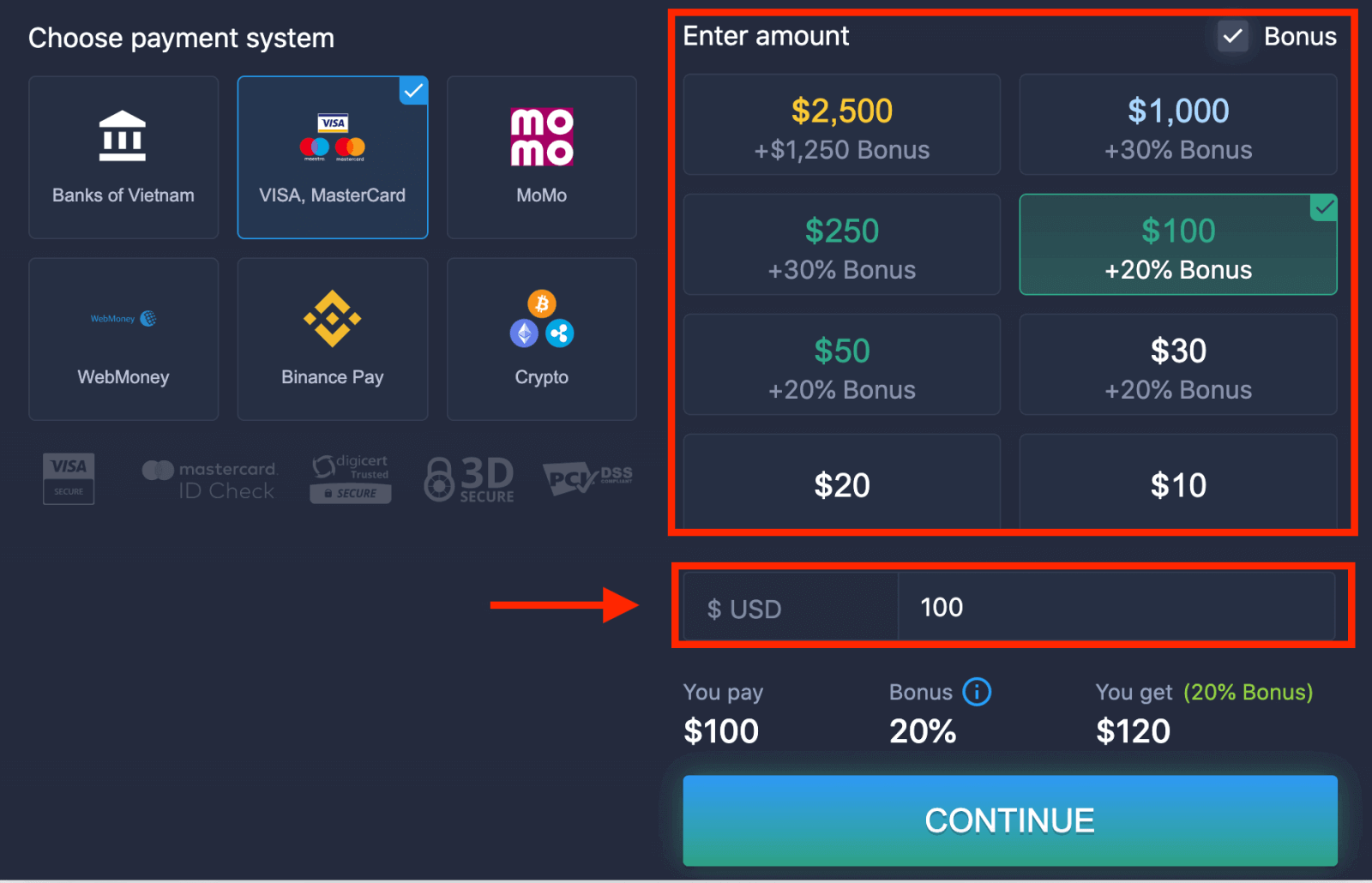
6. Järjestelmä voi tarjota sinulle talletusbonuksen, hyödynnä bonus kasvattaaksesi talletusta. Napsauta sen jälkeen "JATKA".
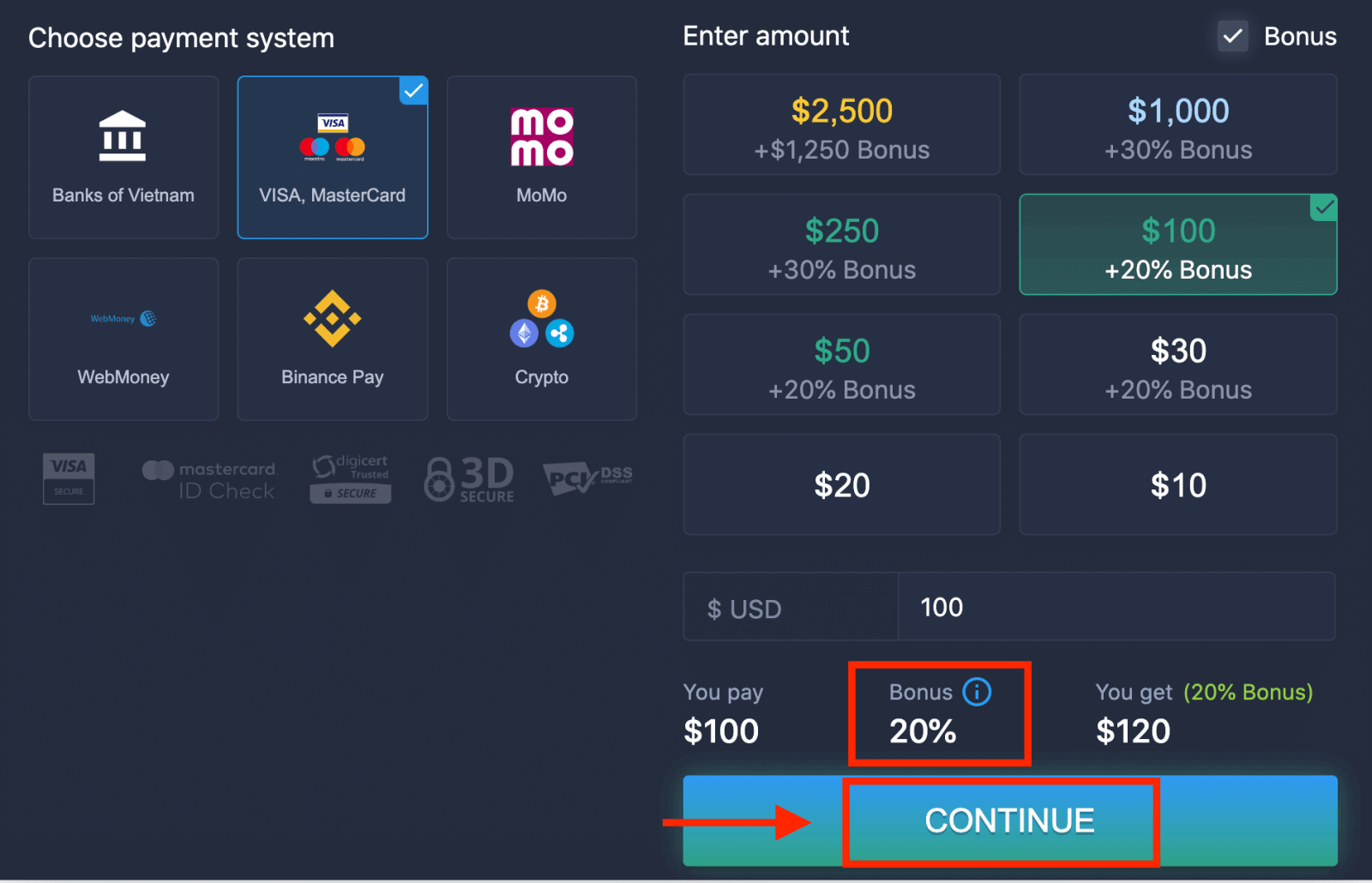
5. Sinut ohjataan uudelle sivulle, jolle sinua pyydetään syöttämään korttisi numero, kortinhaltijan nimi ja CVV.
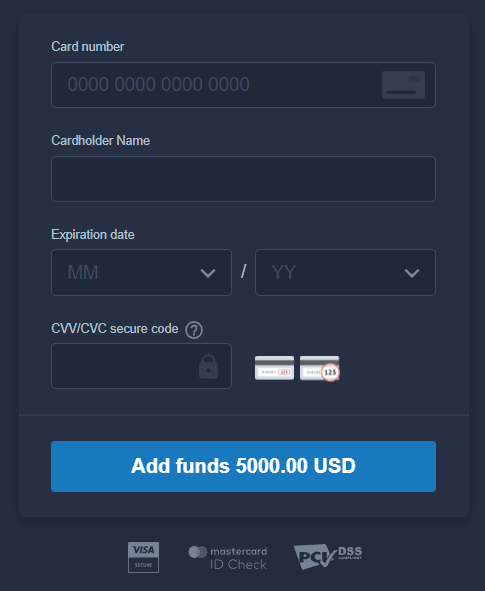
CVV- tai СVС-koodi on 3-numeroinen koodi, jota käytetään turvaelementtinä verkkokaupoissa. Se on kirjoitettu korttisi takapuolella olevalle allekirjoitusriville. Se näyttää alla.
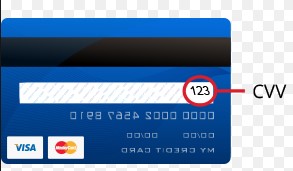
Suorittaaksesi tapahtuman, paina "Lisää varoja ..." -painiketta.
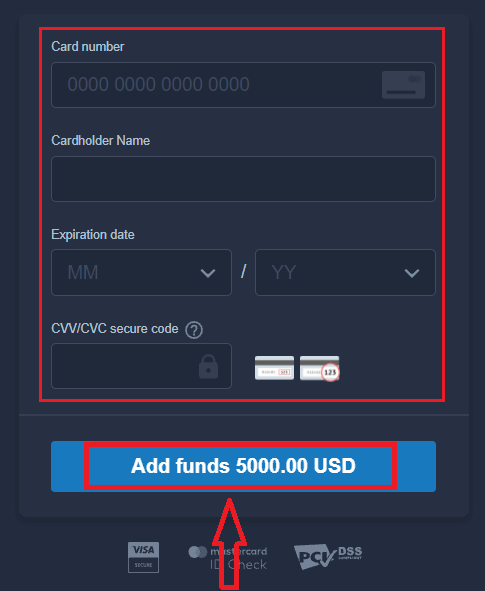
Jos tapahtumasi on suoritettu onnistuneesti, vahvistusikkuna tulee näkyviin ja rahasi hyvitetään tilillesi välittömästi.
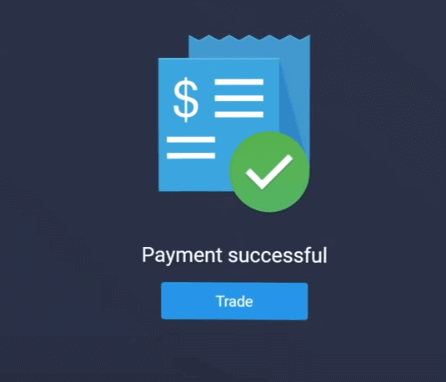
Internet-pankki
1. Käy ExpertOption.com- sivustossa tai mobiilisovelluksessa.2. Kirjaudu kaupankäyntitilillesi.
3. Napsauta "Rahoitus" vasemman yläkulman valikosta ja napsauta "Talleta".
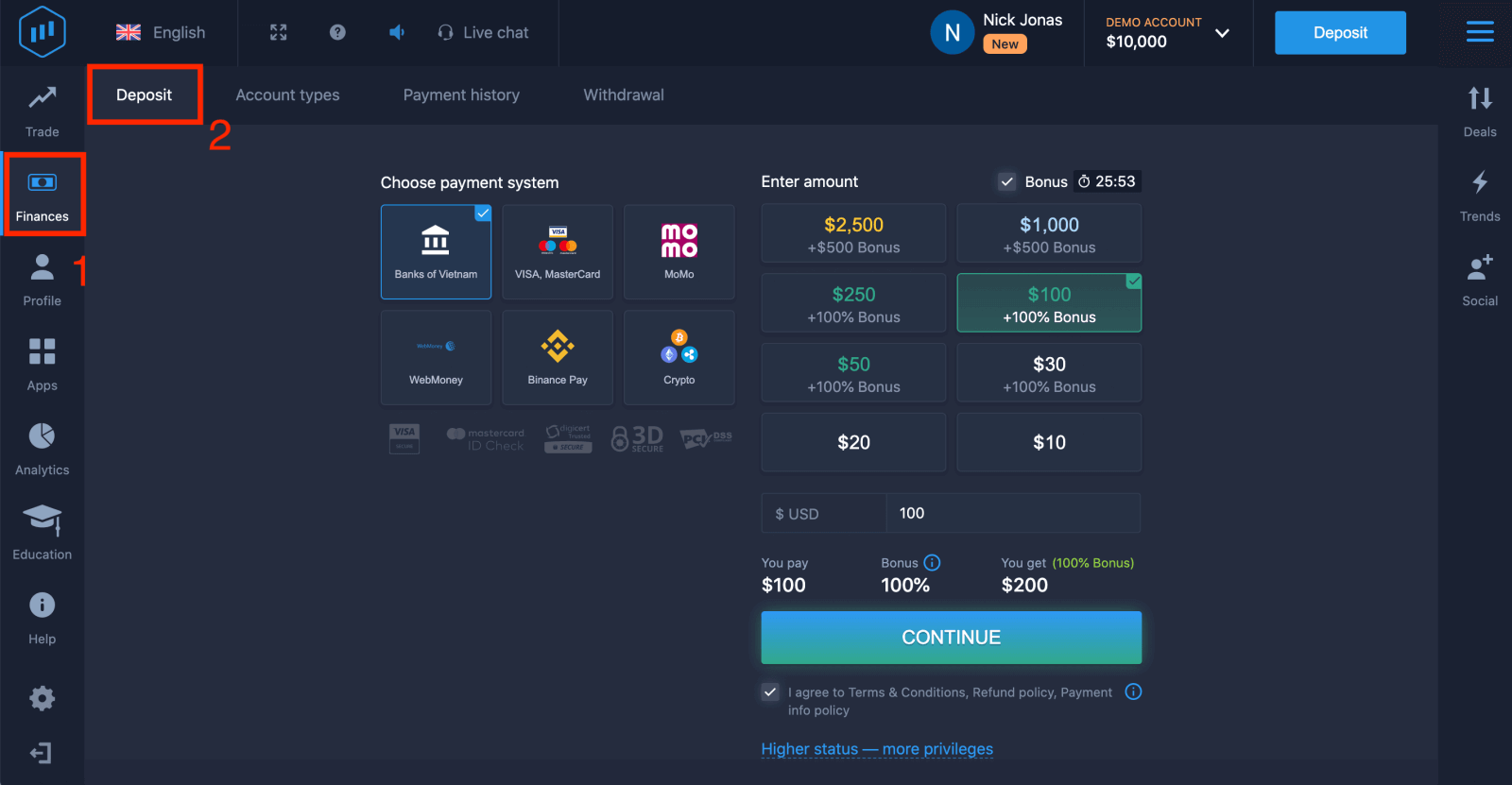
4. Valitse "Pankit...".
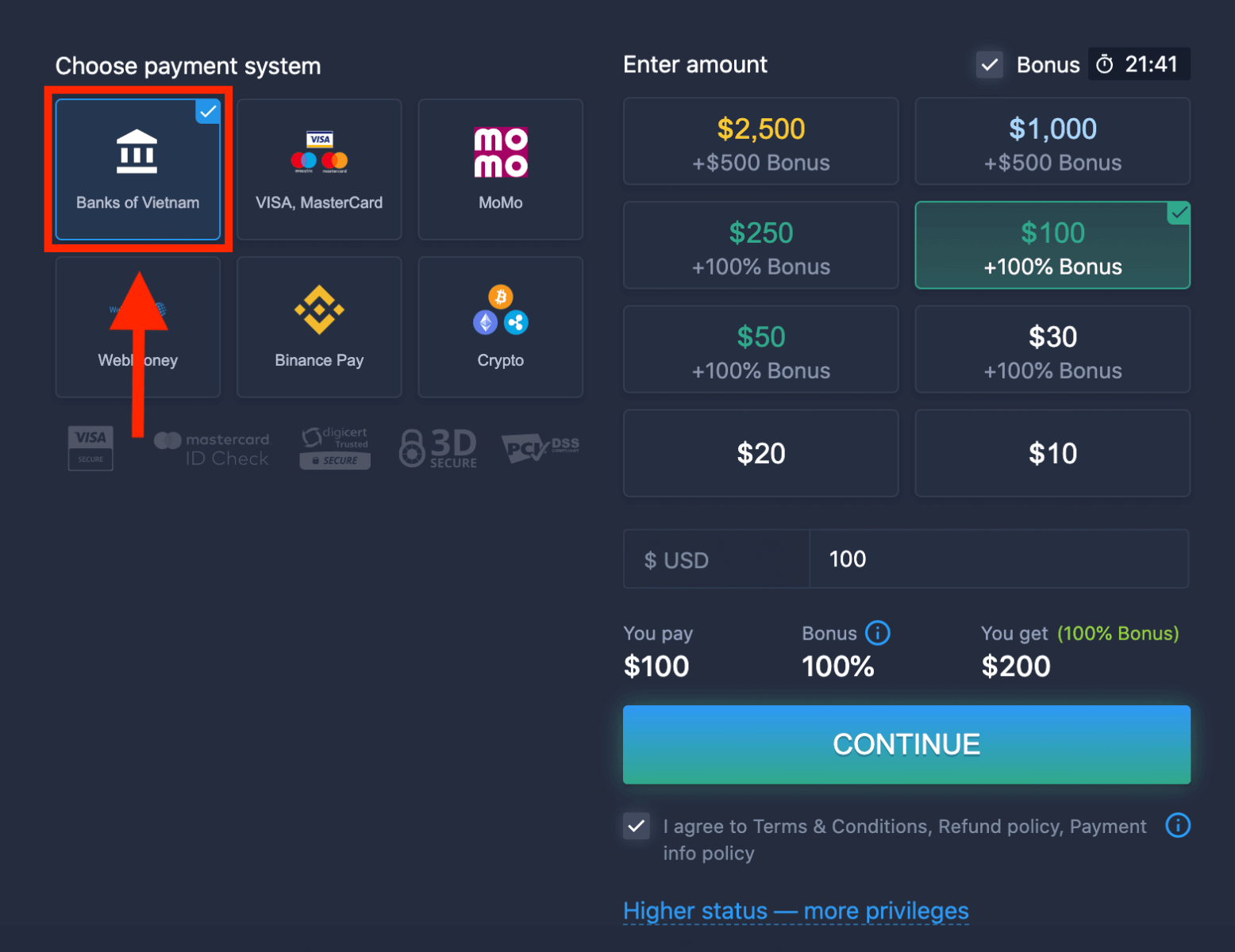
5. Voit syöttää talletussumman manuaalisesti tai valita sen luettelosta.
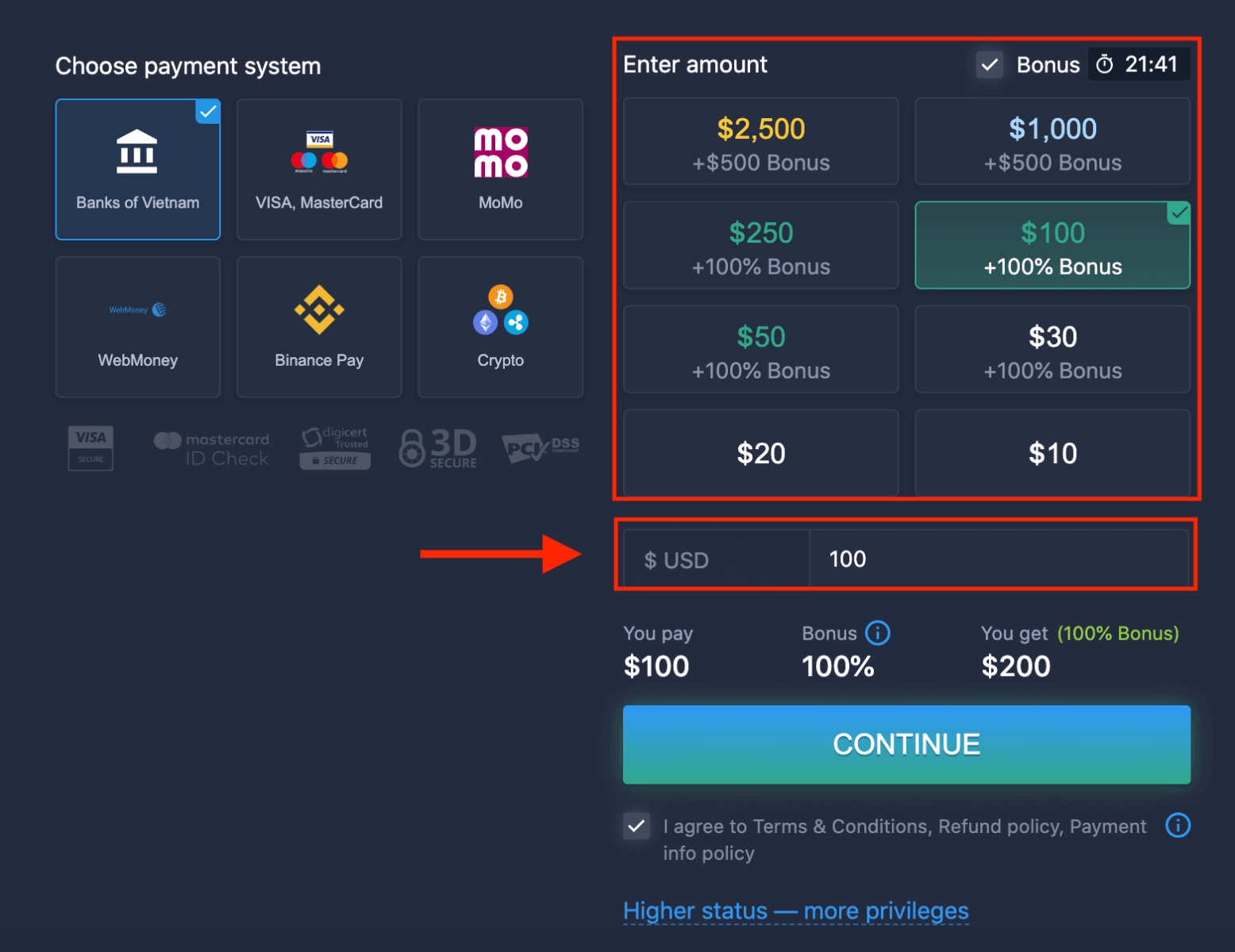
6. Järjestelmä voi tarjota sinulle talletusbonuksen, hyödynnä bonus kasvattaaksesi talletusta. Napsauta sen jälkeen "JATKA".
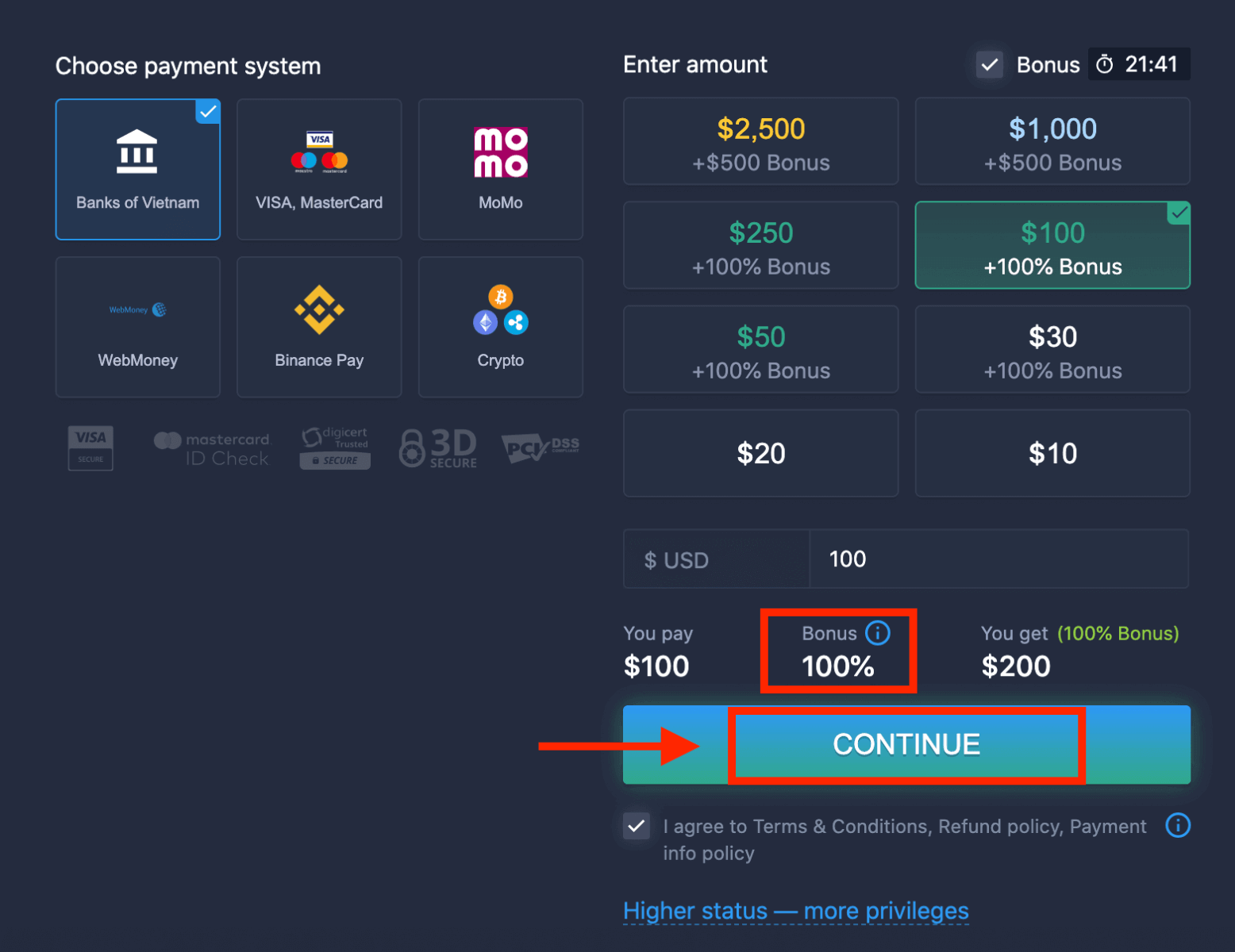
5. Sinut ohjataan uudelle sivulle, jossa sinun on valittava pankkisi.
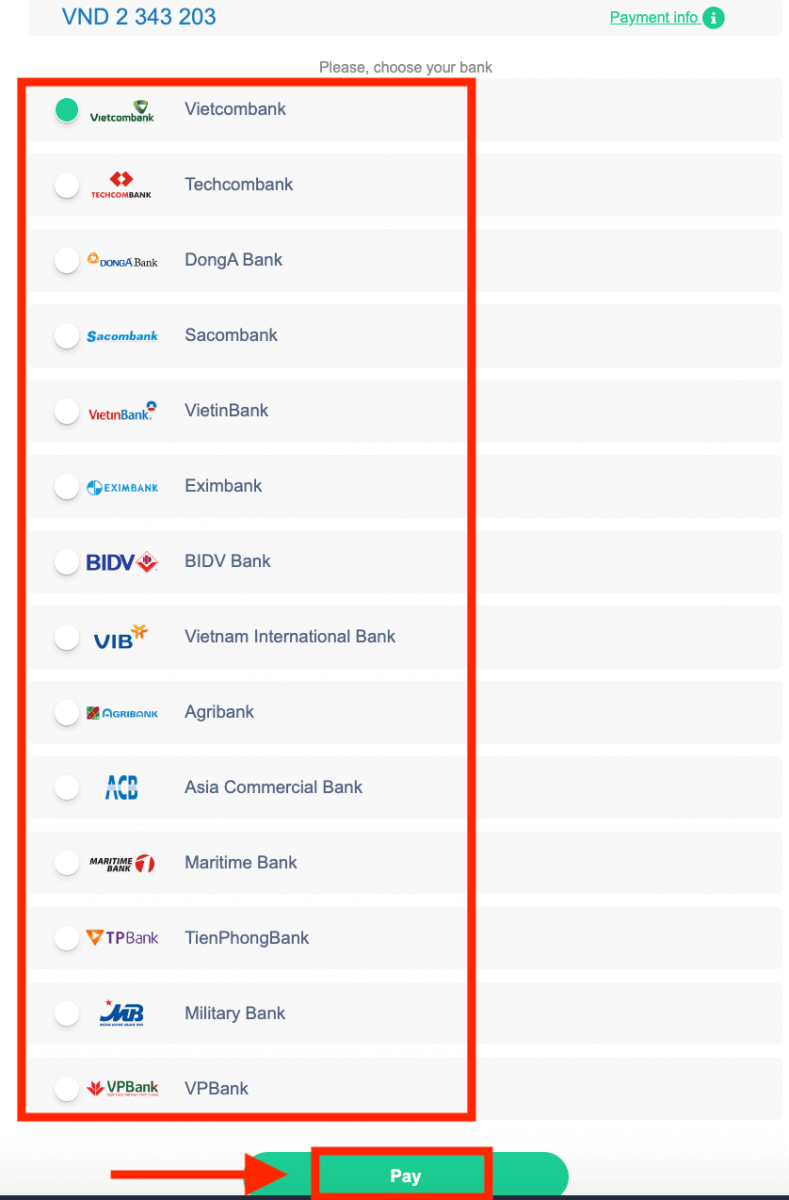
Anna tarvittavat tiedot tallettaaksesi rahaa ExpertOptioniin pankistasi.
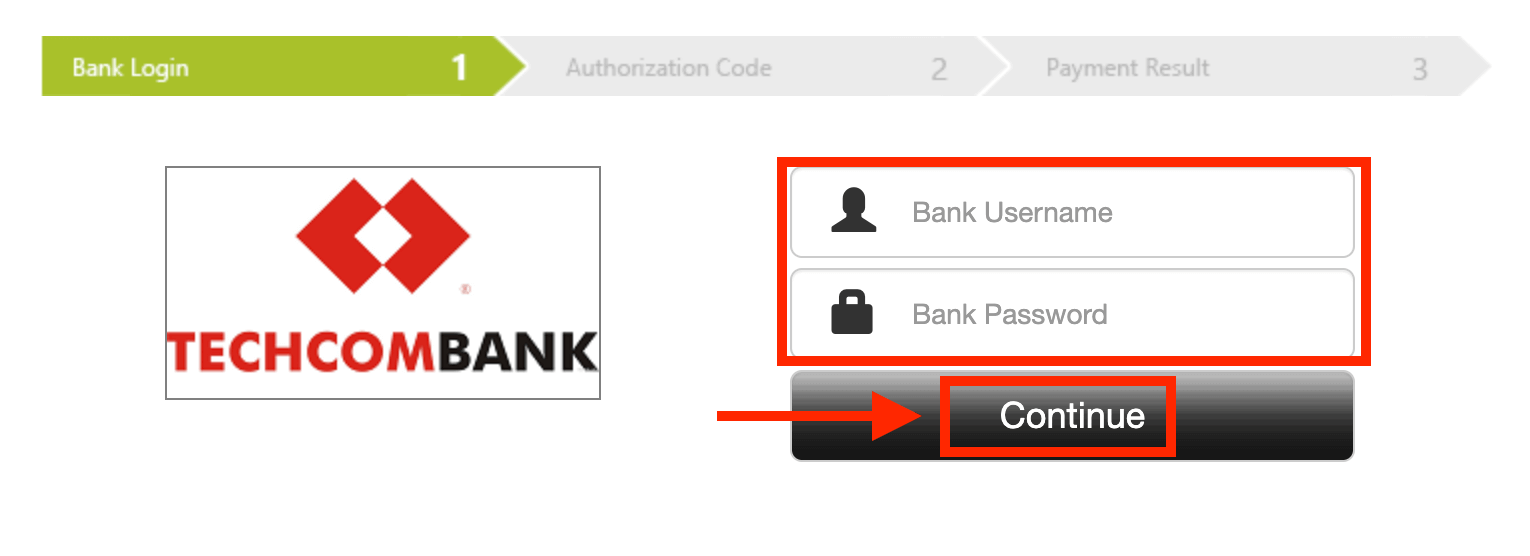
Jos tapahtumasi on suoritettu onnistuneesti,
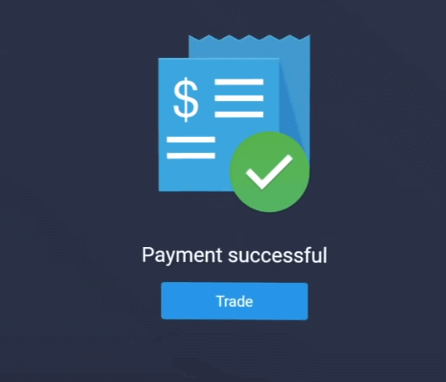
E-maksut
1. Käy ExpertOption.com- sivustossa tai mobiilisovelluksessa.2. Kirjaudu kaupankäyntitilillesi.
3. Napsauta "Rahoitus" vasemman yläkulman valikosta ja napsauta "Talleta".
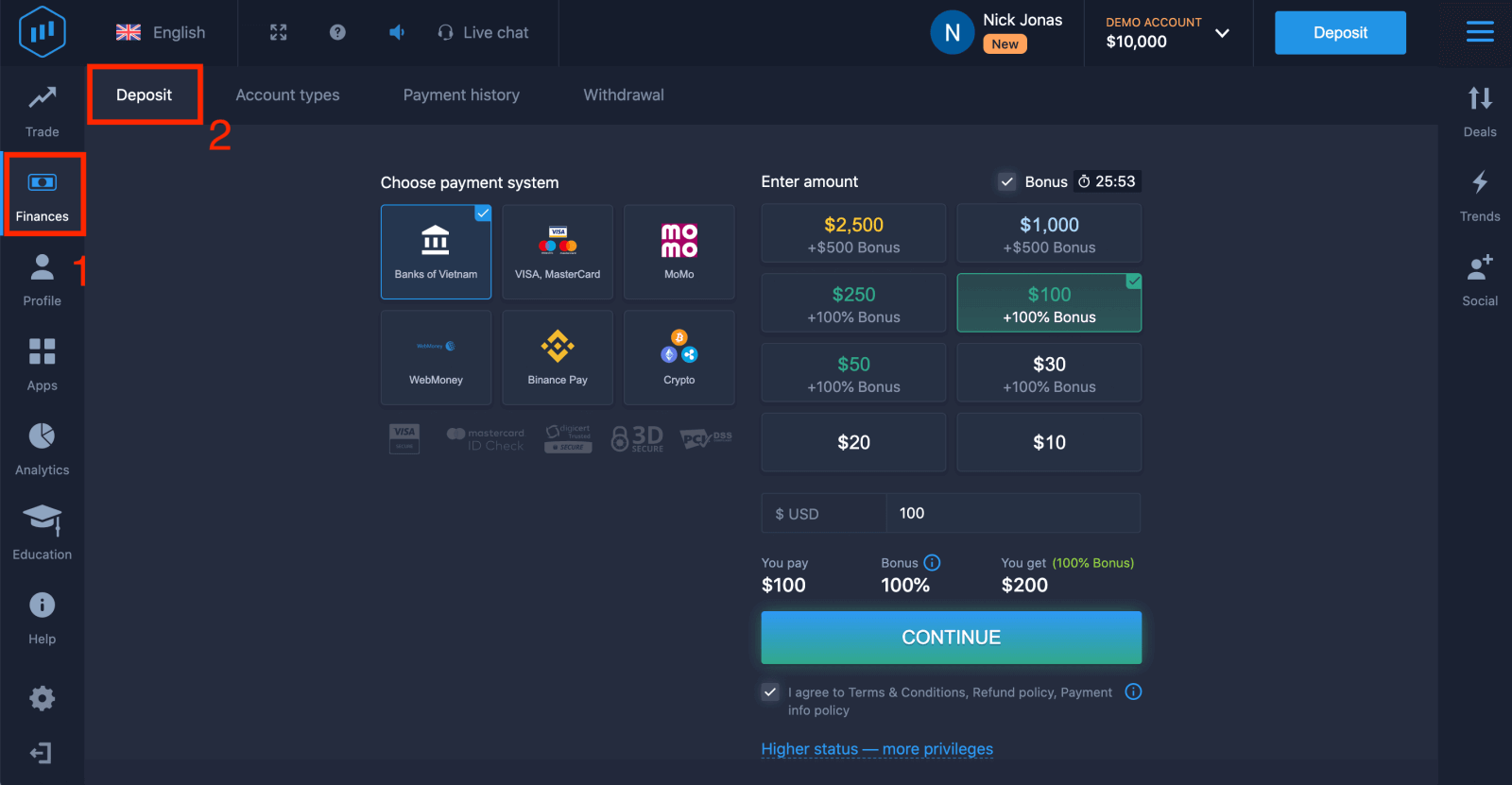 4. Valitse esimerkkinä "WebMoney".
4. Valitse esimerkkinä "WebMoney".
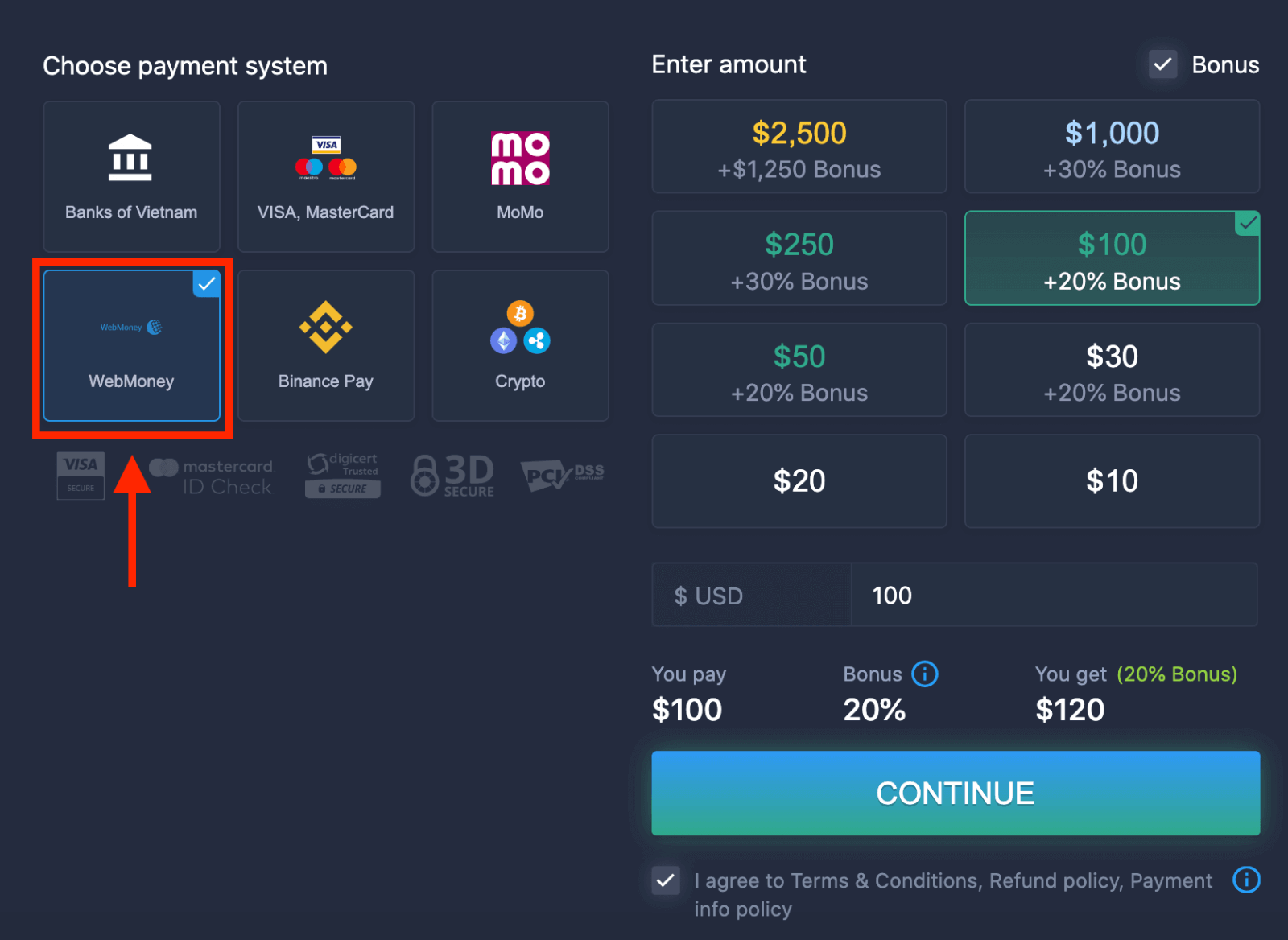
5. Voit syöttää talletussumman manuaalisesti tai valita sen luettelosta.
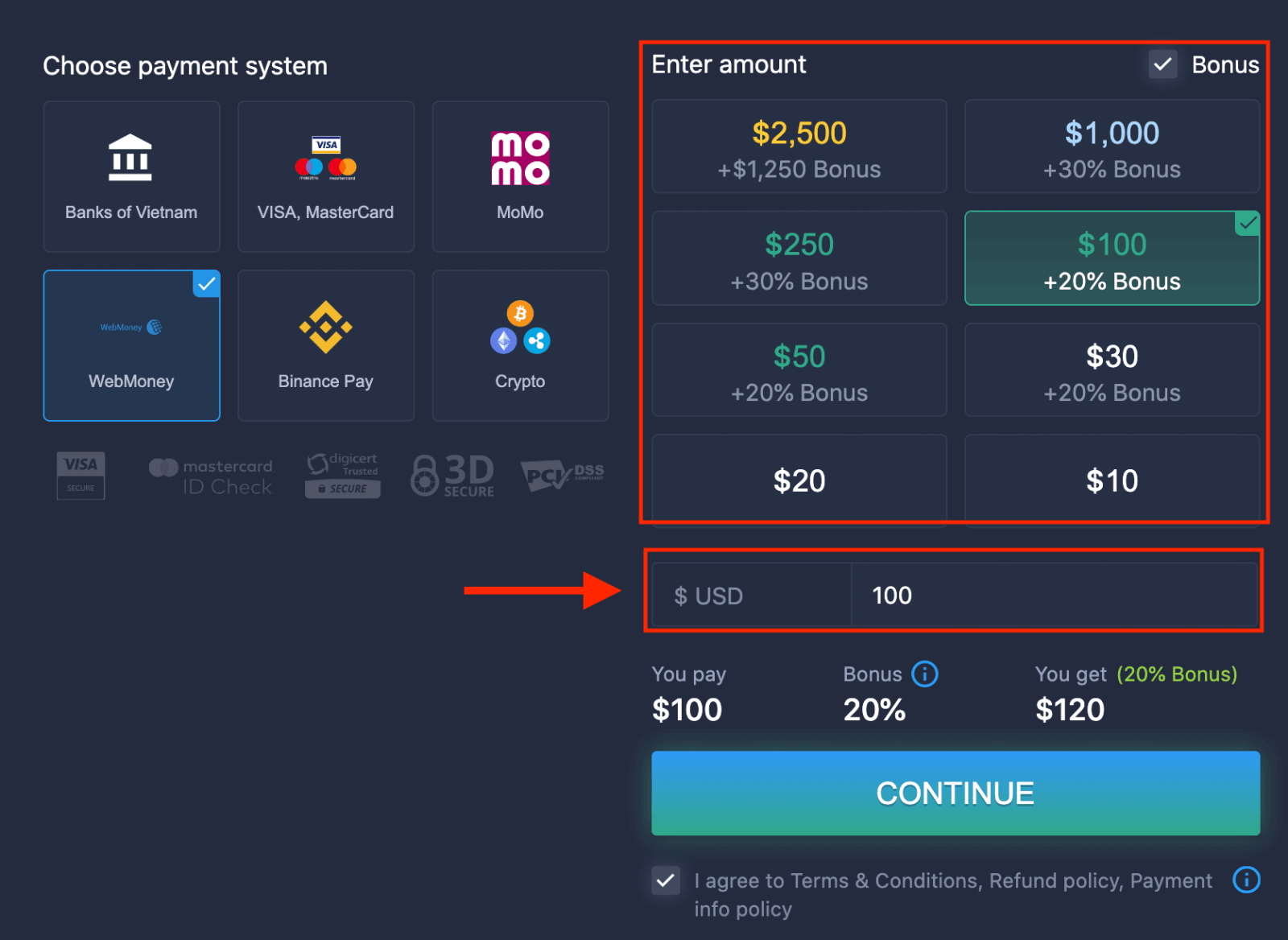
6. Järjestelmä voi tarjota sinulle talletusbonuksen, hyödynnä bonus kasvattaaksesi talletusta. Napsauta sen jälkeen "JATKA".
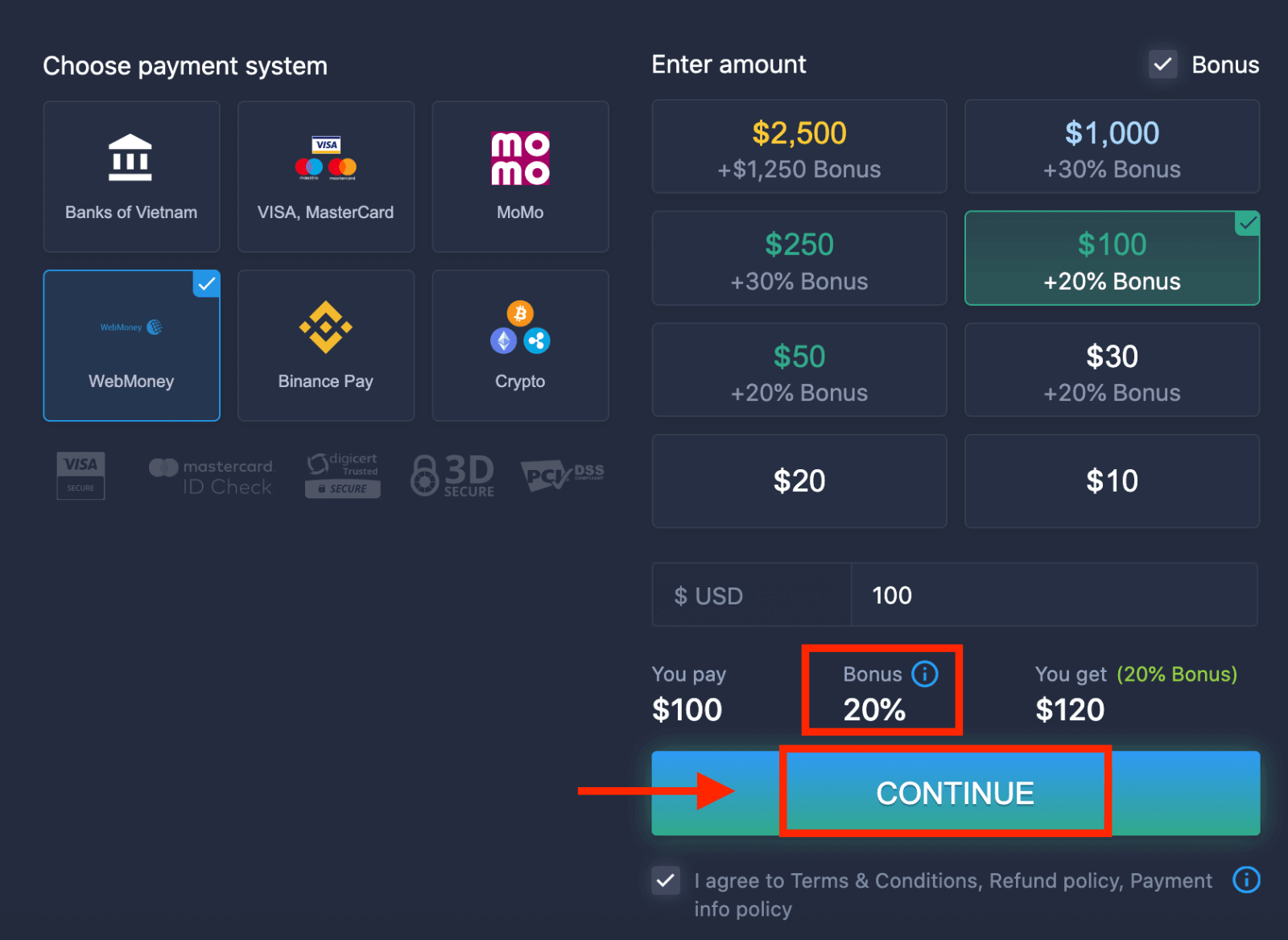 5. Sinut ohjataan uudelle sivulle, jolle sinun on annettava tarvittavat tiedot tallettaaksesi rahaa ExpertOptionille.
5. Sinut ohjataan uudelle sivulle, jolle sinun on annettava tarvittavat tiedot tallettaaksesi rahaa ExpertOptionille.
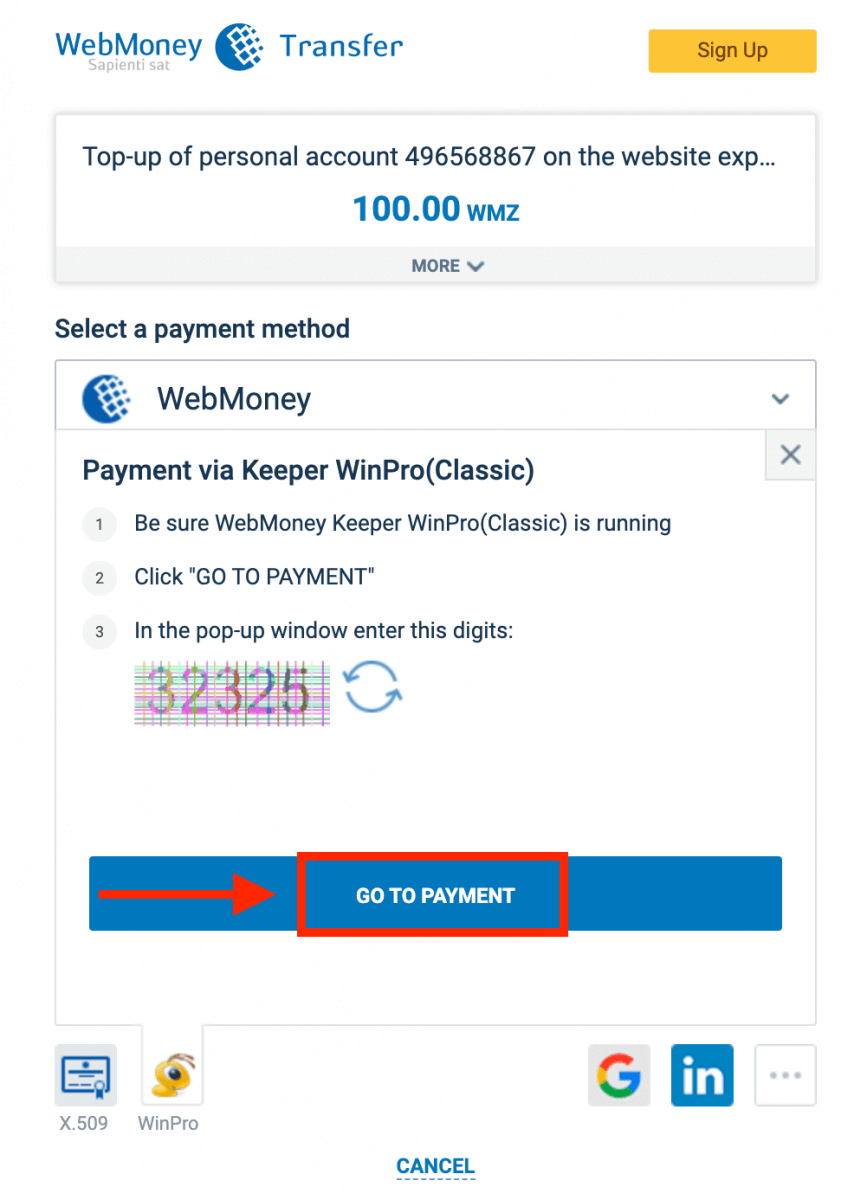
Jos tapahtumasi on suoritettu onnistuneesti, vahvistusikkuna tulee näkyviin ja rahasi hyvitetään tilillesi välittömästi.
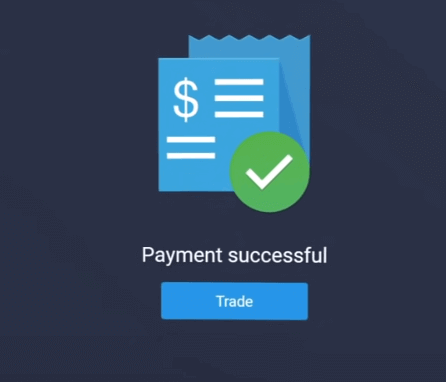
Krypto
1. Käy ExpertOption.com- sivustossa tai mobiilisovelluksessa.2. Kirjaudu kaupankäyntitilillesi.
3. Napsauta "Rahoitus" vasemman yläkulman valikosta ja napsauta "Talleta".
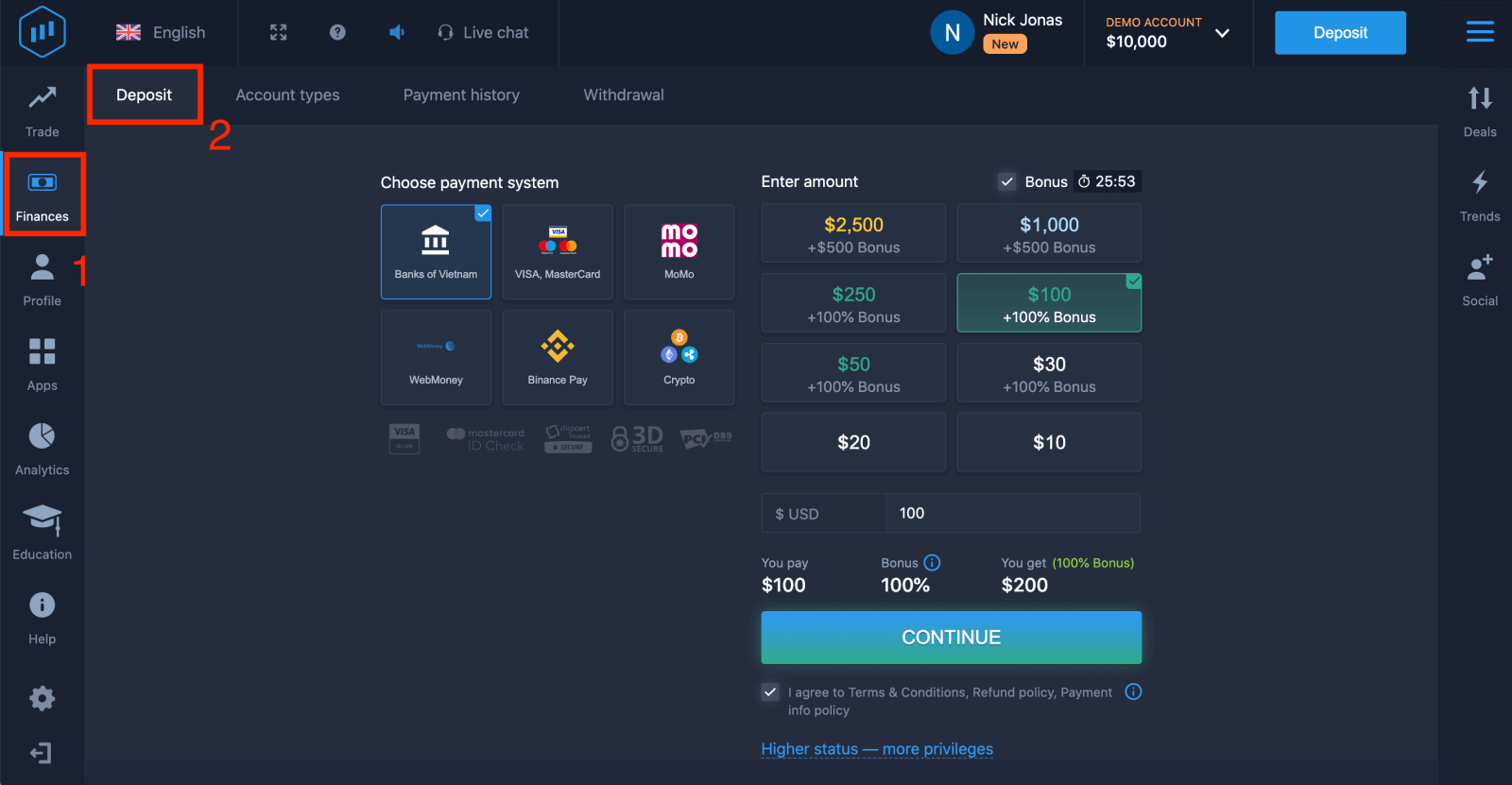 4. Valitse "Crypto" tai "Binance Pay".
4. Valitse "Crypto" tai "Binance Pay".
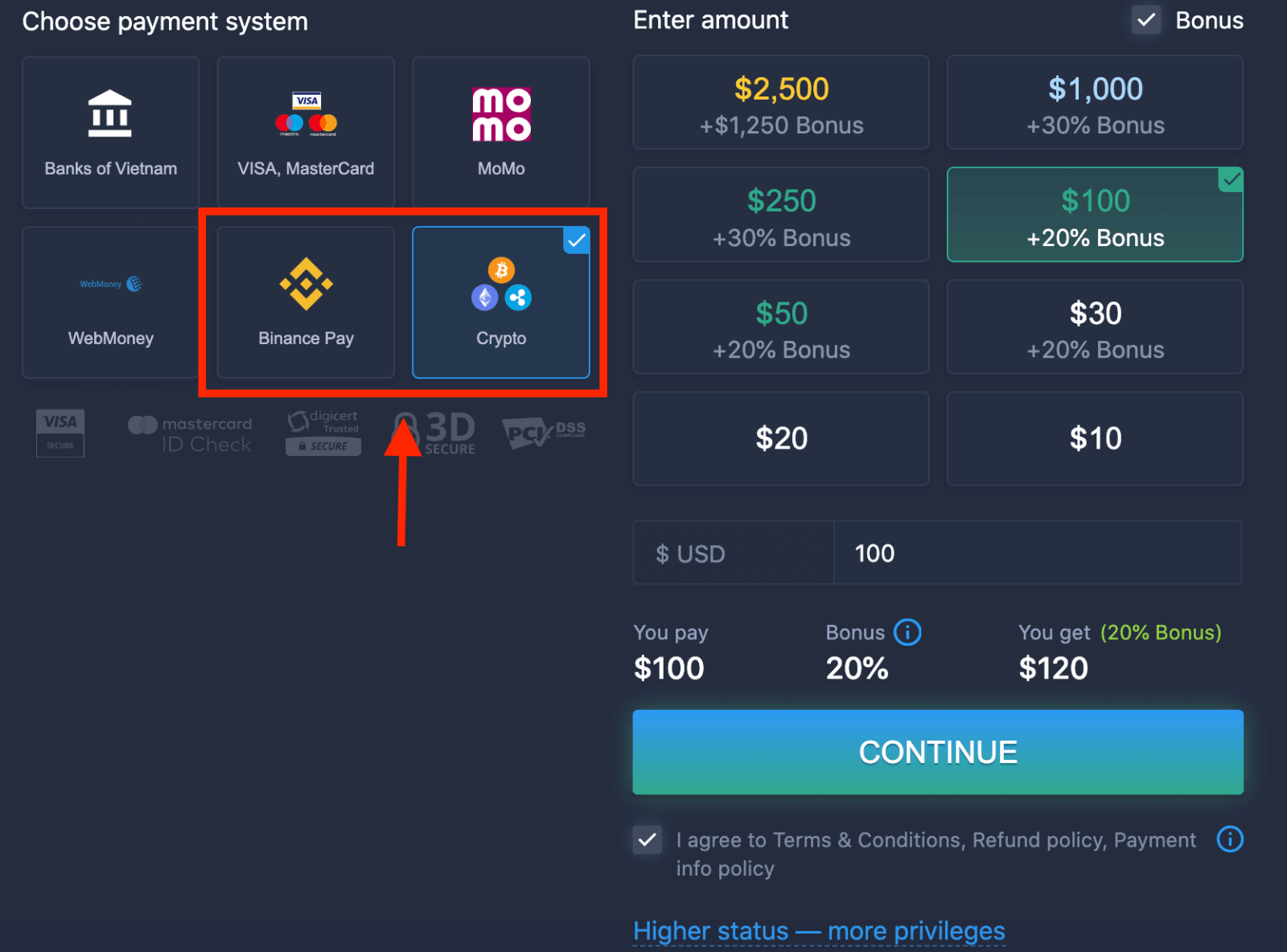
5. Voit syöttää talletussumman manuaalisesti tai valita sen luettelosta.
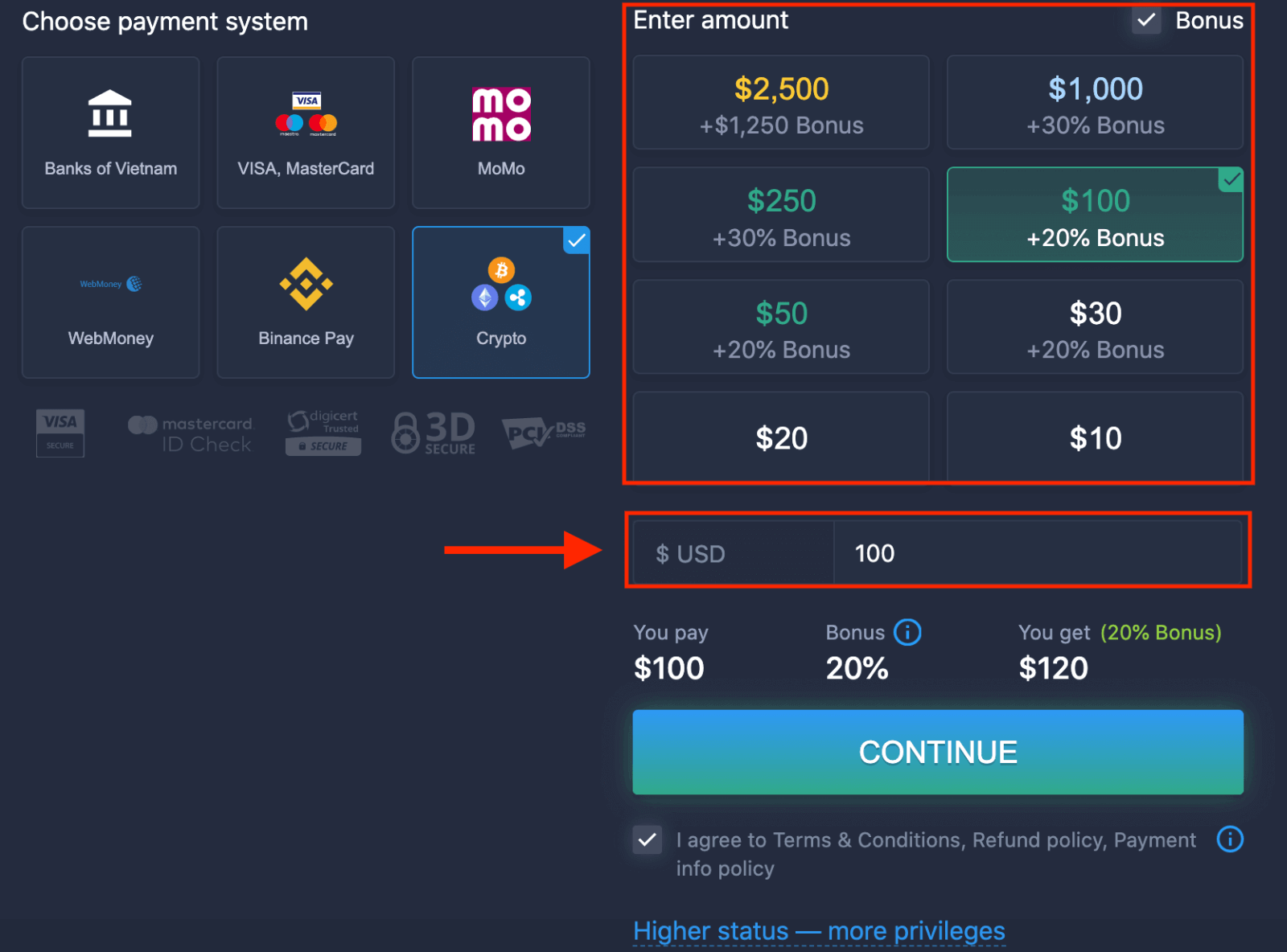
6. Järjestelmä voi tarjota sinulle talletusbonuksen, hyödynnä bonus kasvattaaksesi talletusta. Napsauta sen jälkeen "JATKA".
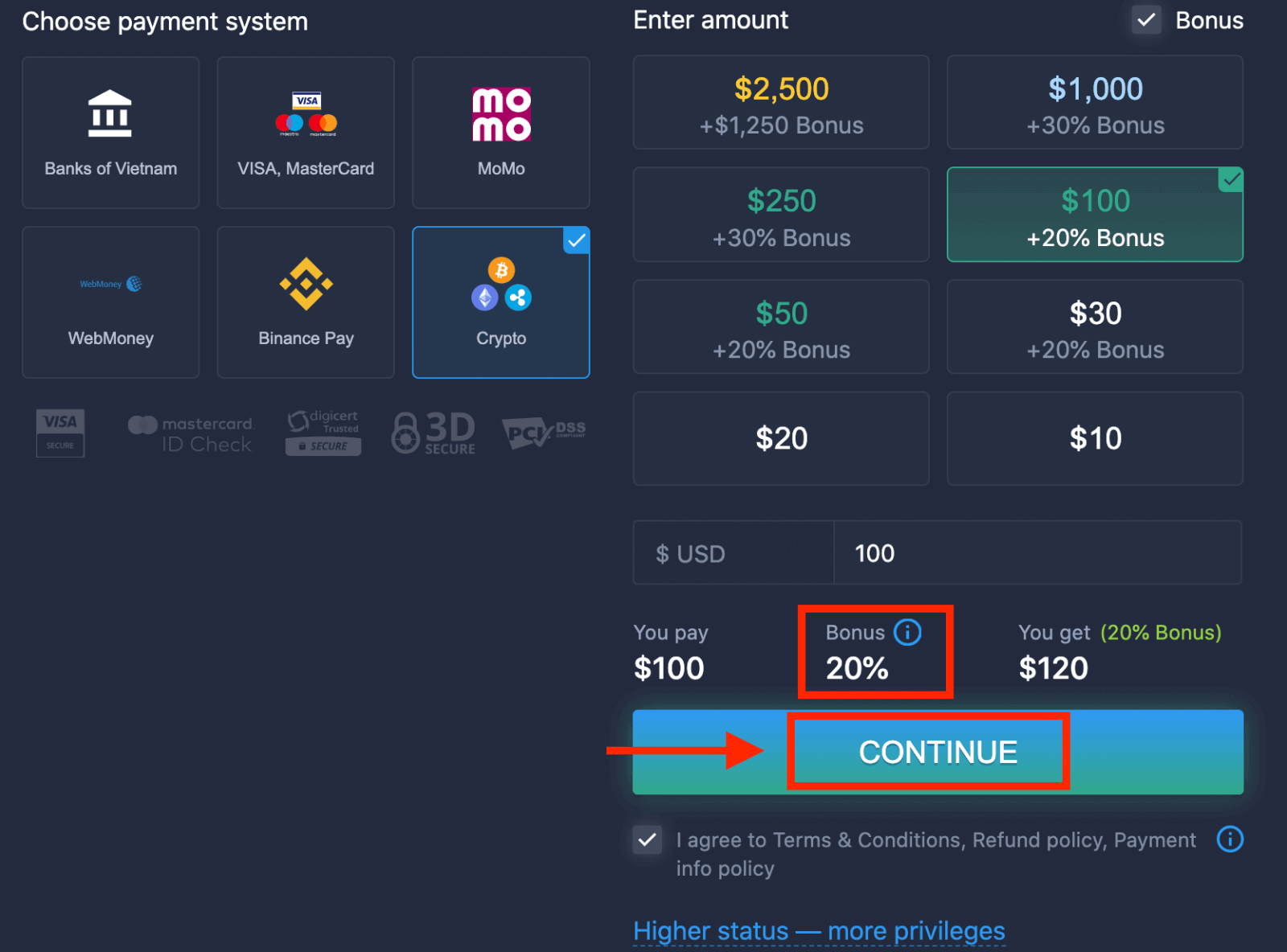
5. Sinut ohjataan uudelle sivulle, josta saat osoitteen ja lähetät täsmälleen krypton kyseiseen osoitteeseen.
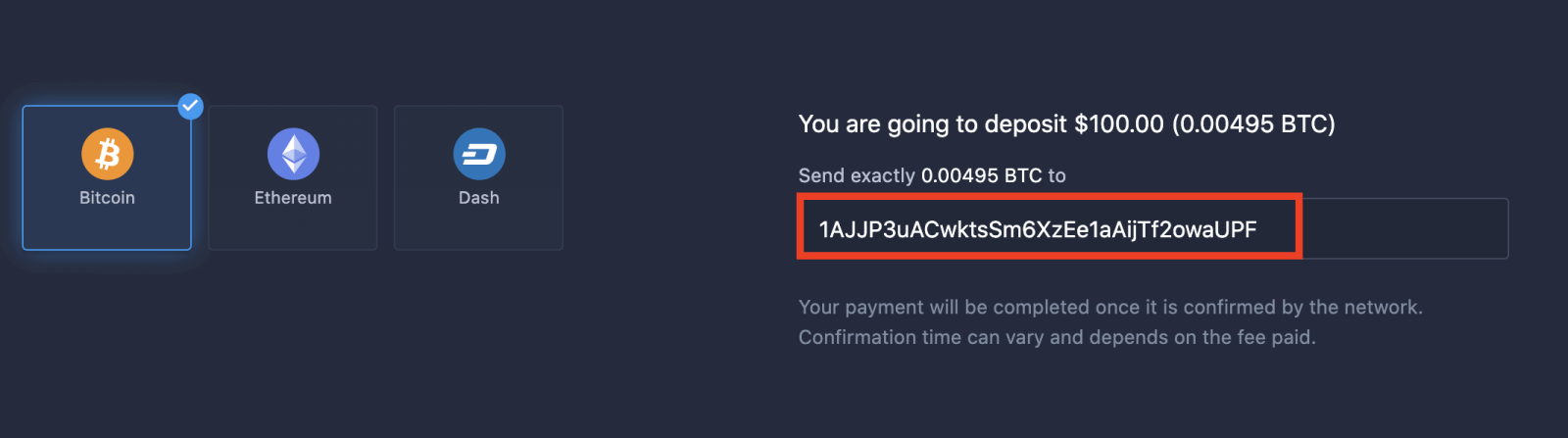
Maksusi suoritetaan, kun verkko on vahvistanut sen. Vahvistusaika voi vaihdella ja riippuu maksetusta maksusta.
Korkeampi tila - enemmän etuoikeuksia
| Mikro | Perus | Hopea | Kulta | Platina | Yksinomainen |
| Niille, jotka pitävät kevyestä käynnistyksestä. Päivitä korkeampaan tilaan, kun olet valmis |
Niille, jotka pitävät kevyestä käynnistyksestä. Päivitä korkeampaan tilaan, kun olet valmis | Suurin osa asiakkaistamme aloittaa Silver-tilillä. Ilmaiset konsultaatiot sisältyvät hintaan | Älykkäät sijoitukset alkavat kultatililtä. Ota kaikki irti tilistäsi etuoikeutettujen ominaisuuksien avulla | Paras asiantuntemuksemme ja eksklusiivinen tilinhallinta vakavaraisille sijoittajille | Pyydä lisätietoja tilivastaavaltasi |
|
alkaen 10 dollaria
|
alkaen 50 dollaria
|
500 dollarista alkaen
|
alkaen 2500 dollaria
|
5000 dollarista alkaen
|
Vain kutsu |
Tilityypit
| Mikro | Perus | Hopea | Kulta | Platina | Yksinomainen | |
|
Koulutusmateriaalit
|
||||||
|
Päivittäiset markkina-arvostelut ja taloustutkimus
|
||||||
|
Ensisijainen nosto
|
||||||
|
Maksimimäärä samanaikaisesti avoimia tarjouksia
|
10
|
10 | 15 | 30 | ei rajoitusta | ei rajoitusta |
|
Sopimuksen enimmäissumma
|
10 dollaria
|
25 dollaria | 250 dollaria | 1000 dollaria | 2 000 dollaria | 3 000 dollaria |
|
Kasvanut omaisuuden tuotto
|
0
|
0 | 0 | jopa 2 % | jopa 4 % | jopa 6 % |
Kuinka käydä kauppaa ExpertOptionissa
ominaisuudet
Tarjoamme nopeinta kaupankäyntiä nykyaikaisilla tekniikoilla. Ei viiveitä tilausten toteuttamisessa ja tarkimmat tarjoukset. Kaupankäyntialustamme on käytettävissä ympäri vuorokauden ja viikonloppuisin. ExpertOption-asiakaspalvelu on käytettävissä 24/7. Lisäämme jatkuvasti uusia rahoitusvälineitä.
- Tekniset analyysityökalut: 4 kaaviotyyppiä, 8 indikaattoria, trendiviivaa
- Sosiaalinen kaupankäynti: katso tarjouksia ympäri maailmaa tai käy kauppaa ystäviesi kanssa
- Yli 100 omaisuutta, mukaan lukien suositut osakkeet, kuten Apple, Facebook ja McDonalds
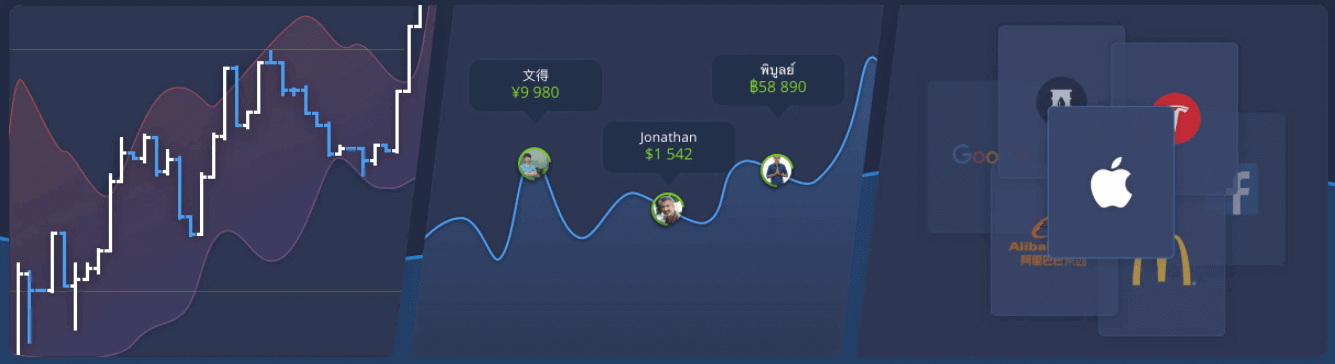
Kuinka avata kauppa?
1. Valitse omaisuus kauppaa varten
- Voit selata omaisuusluetteloa. Käytettävissäsi olevat resurssit ovat valkoisia. Napsauta omaisuutta käydäksesi kauppaa sillä.
- Prosenttiosuus määrää sen kannattavuuden. Mitä suurempi prosenttiosuus, sitä suurempi voittosi onnistuu.
Kaikki kaupat päättyvät niiden avaamisen yhteydessä ilmoitetulla kannattavuudella.
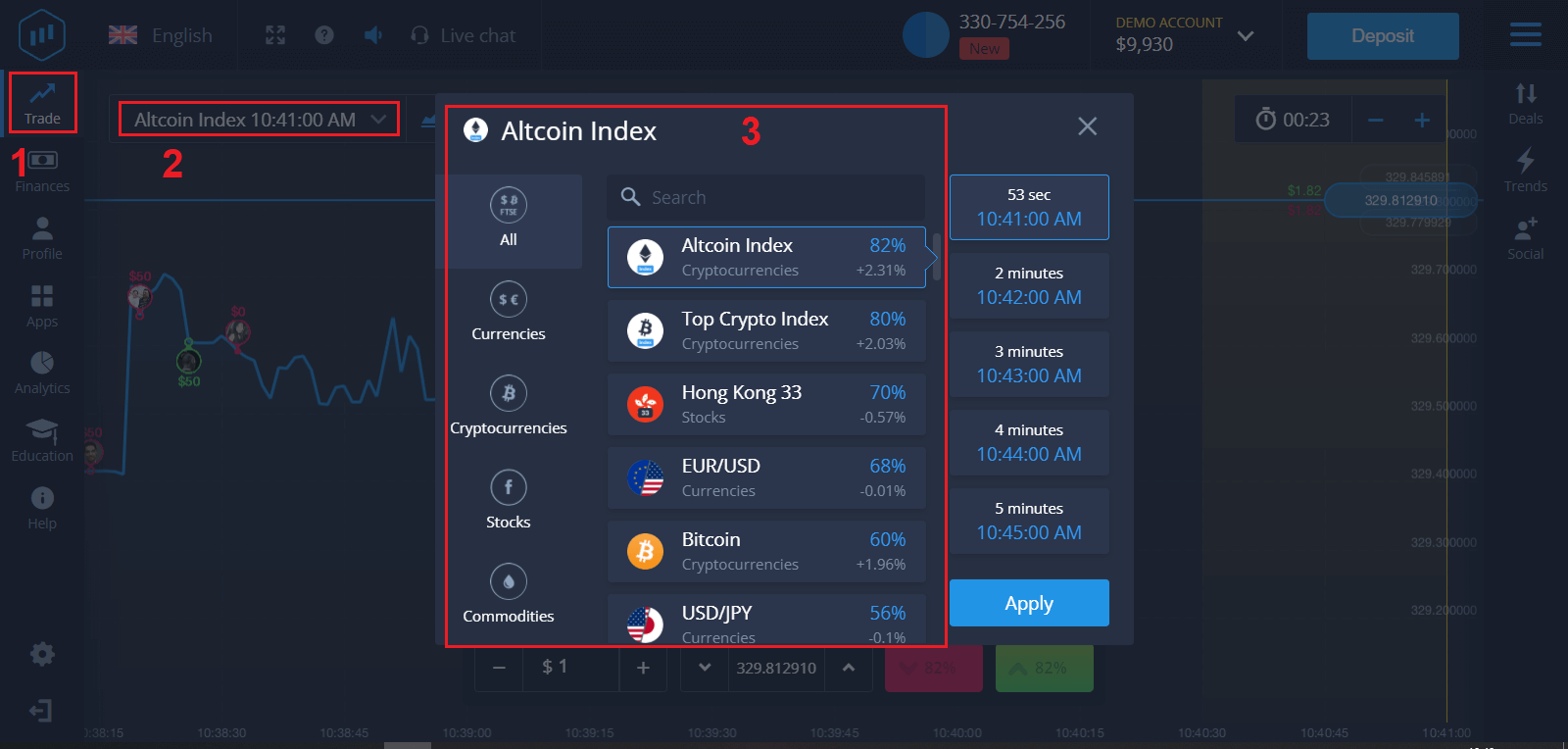
2. Valitse vanhenemisaika ja napsauta "Käytä"-painiketta.
Vanhenemisaika on aika, jonka jälkeen kauppa katsotaan suoritetuksi (suljetuksi) ja tulos lasketaan automaattisesti yhteen.
Kun teet kaupan ExpertOptionin kanssa, määrität itsenäisesti kaupan toteutusajan.
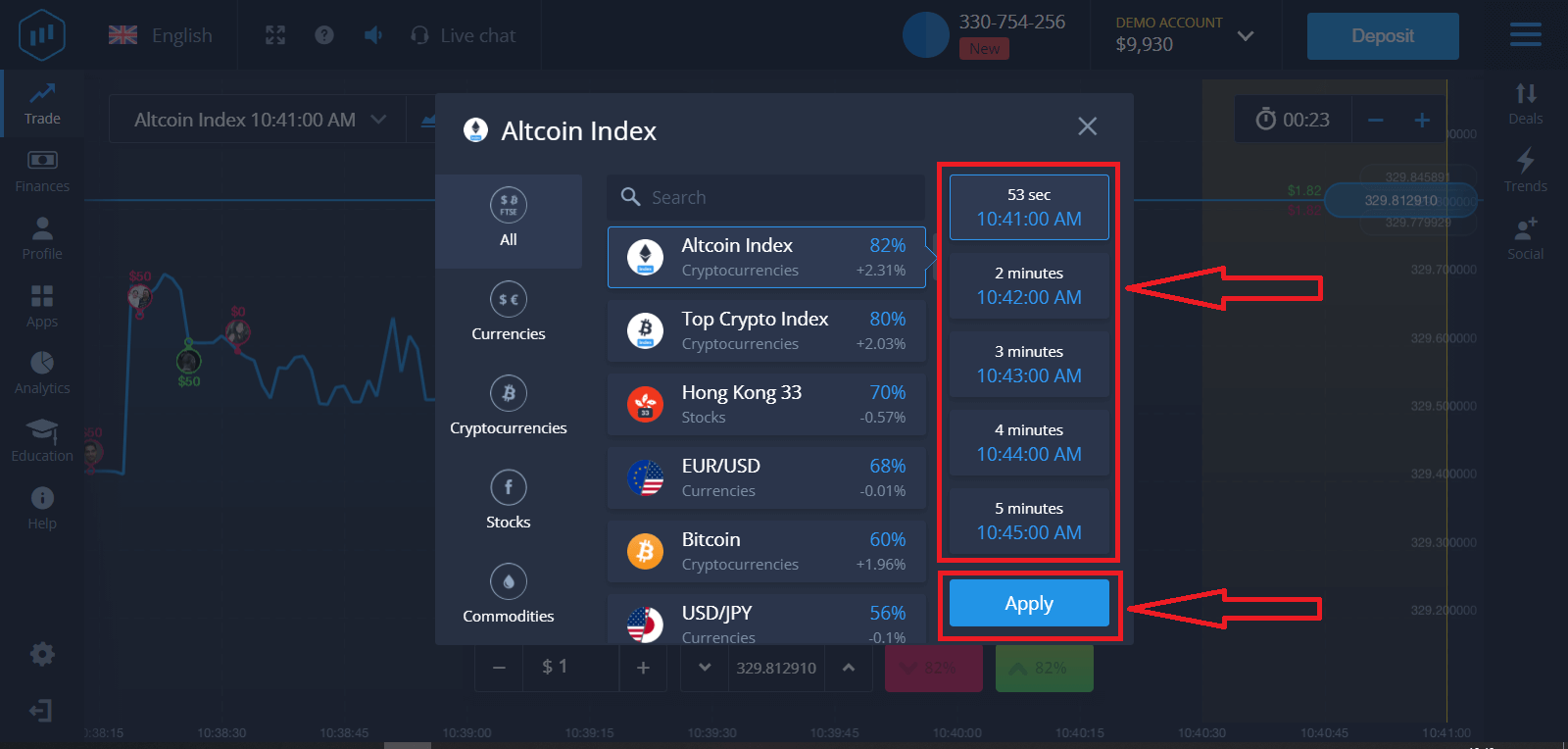
3. Aseta summa, jonka aiot sijoittaa.
Kaupan vähimmäissumma on 1 dollari, maksimi - 1 000 dollaria tai vastaava summa tilisi valuutassa. Suosittelemme, että aloitat pienillä kaupoilla testataksesi markkinoita ja tunteaksesi olosi mukavaksi.
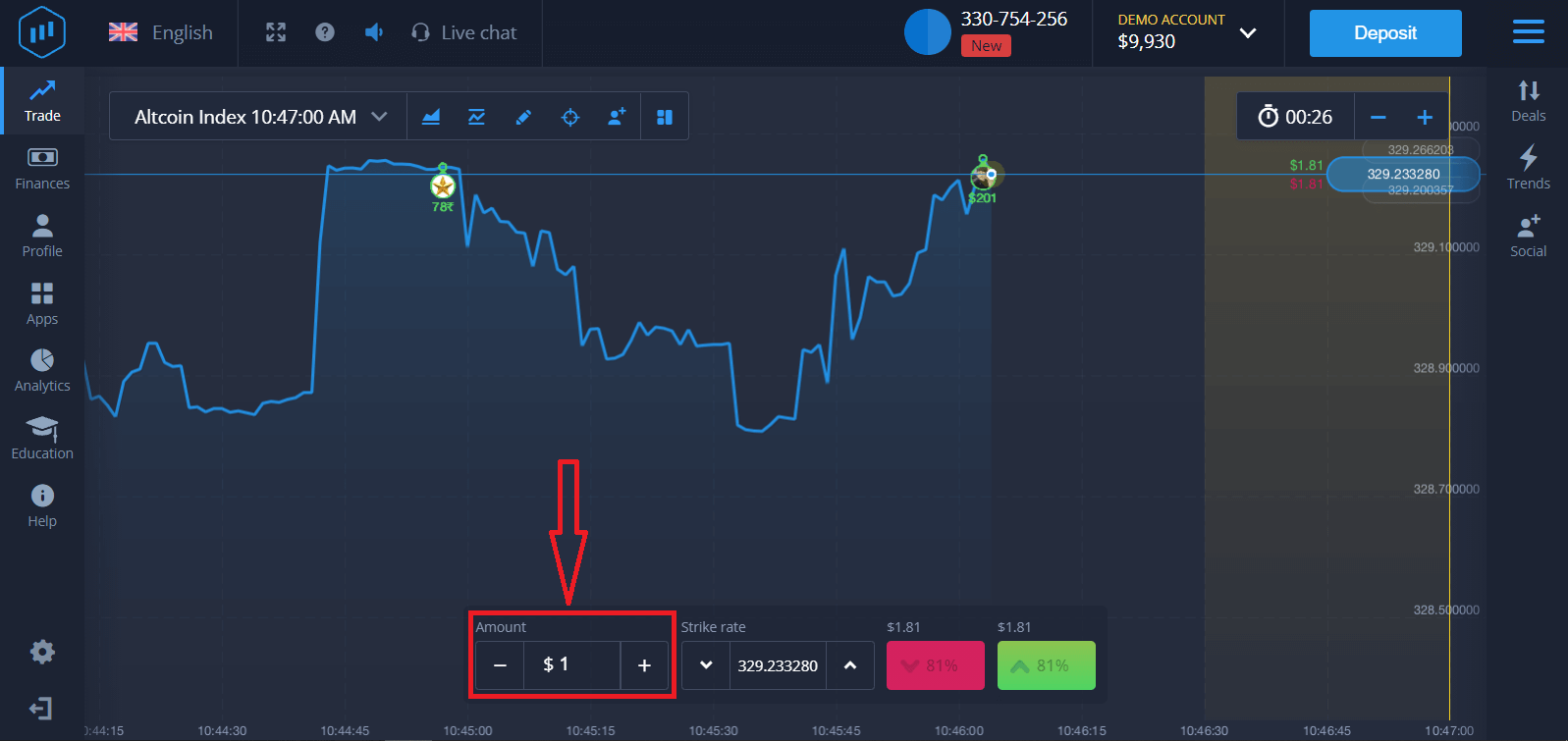
4. Analysoi hintaliikkeet kaaviossa ja tee ennuste.
Valitse korkeampi (vihreä) tai matalampi (vaaleanpunainen) vaihtoehto ennusteesta riippuen. Jos odotat hinnan nousevan, paina "Korkeampi" ja jos uskot hinnan laskevan, paina "Alle"
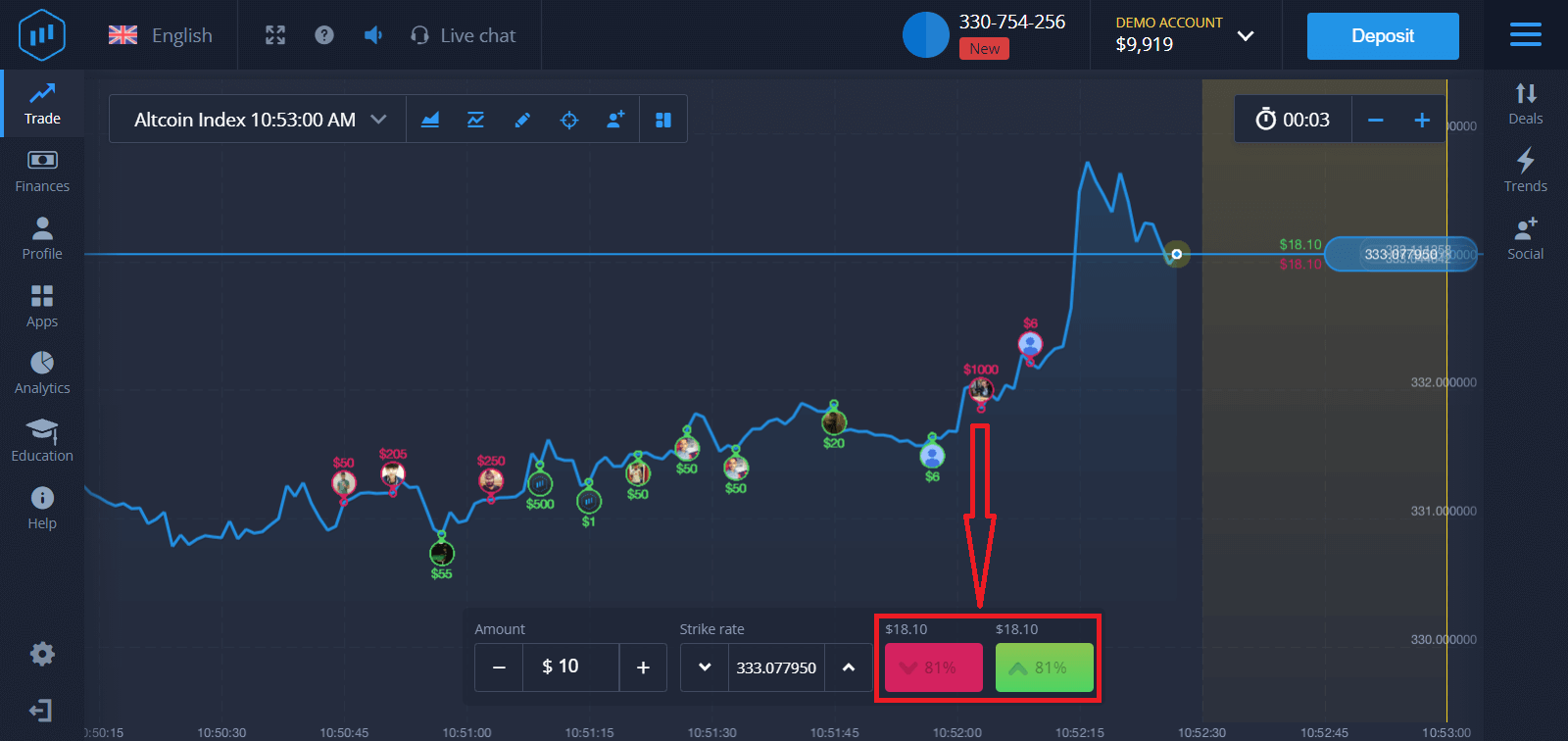
5. Odota kaupan sulkeutumista saadaksesi selville, oliko ennustesi oikea. Jos näin olisi, sijoituksesi määrä plus omaisuuden tuotto lisätään saldoosi. Jos ennustuksesi oli virheellinen – investointia ei palauteta.
Voit seurata tilauksesi edistymistä kaaviosta
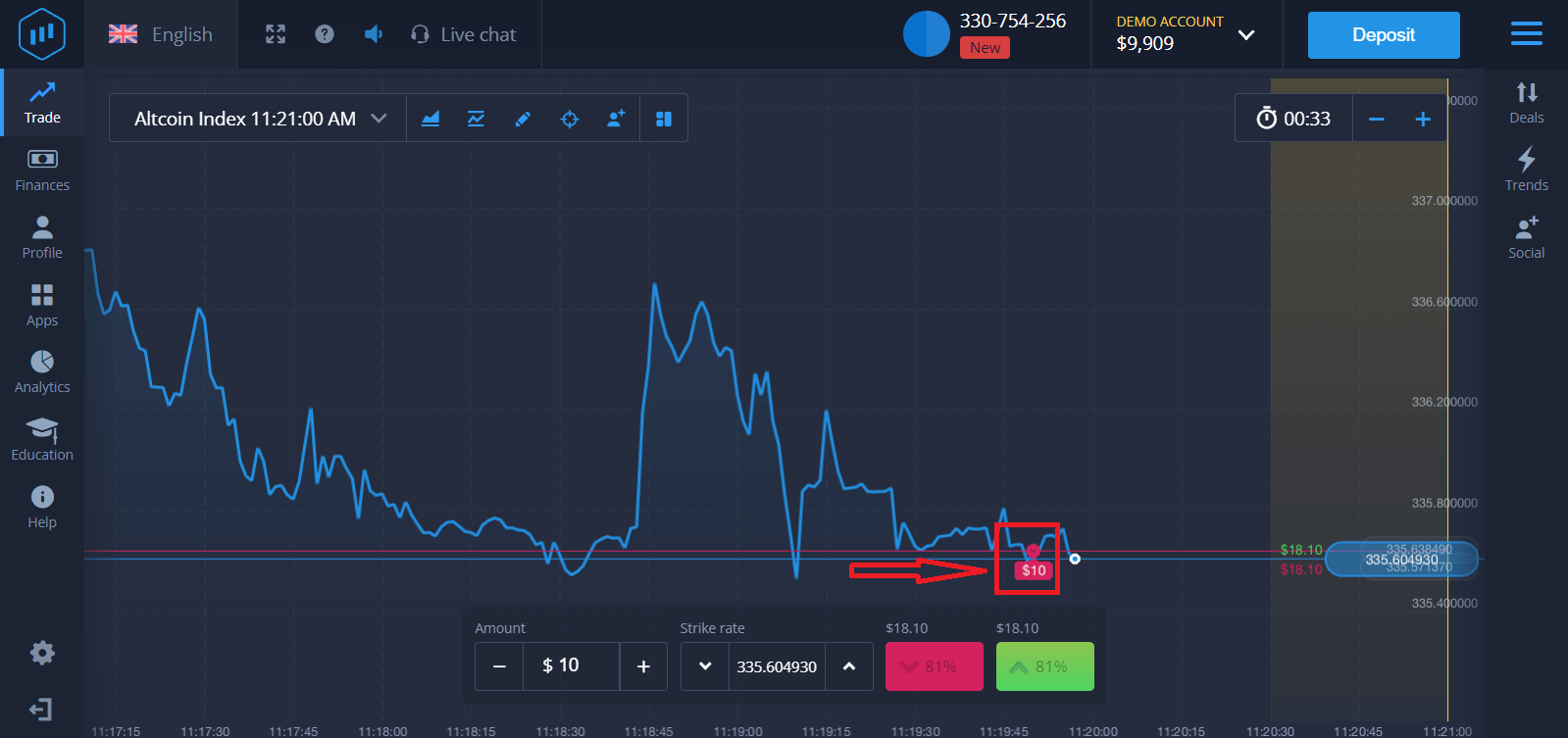
tai tarjouksista
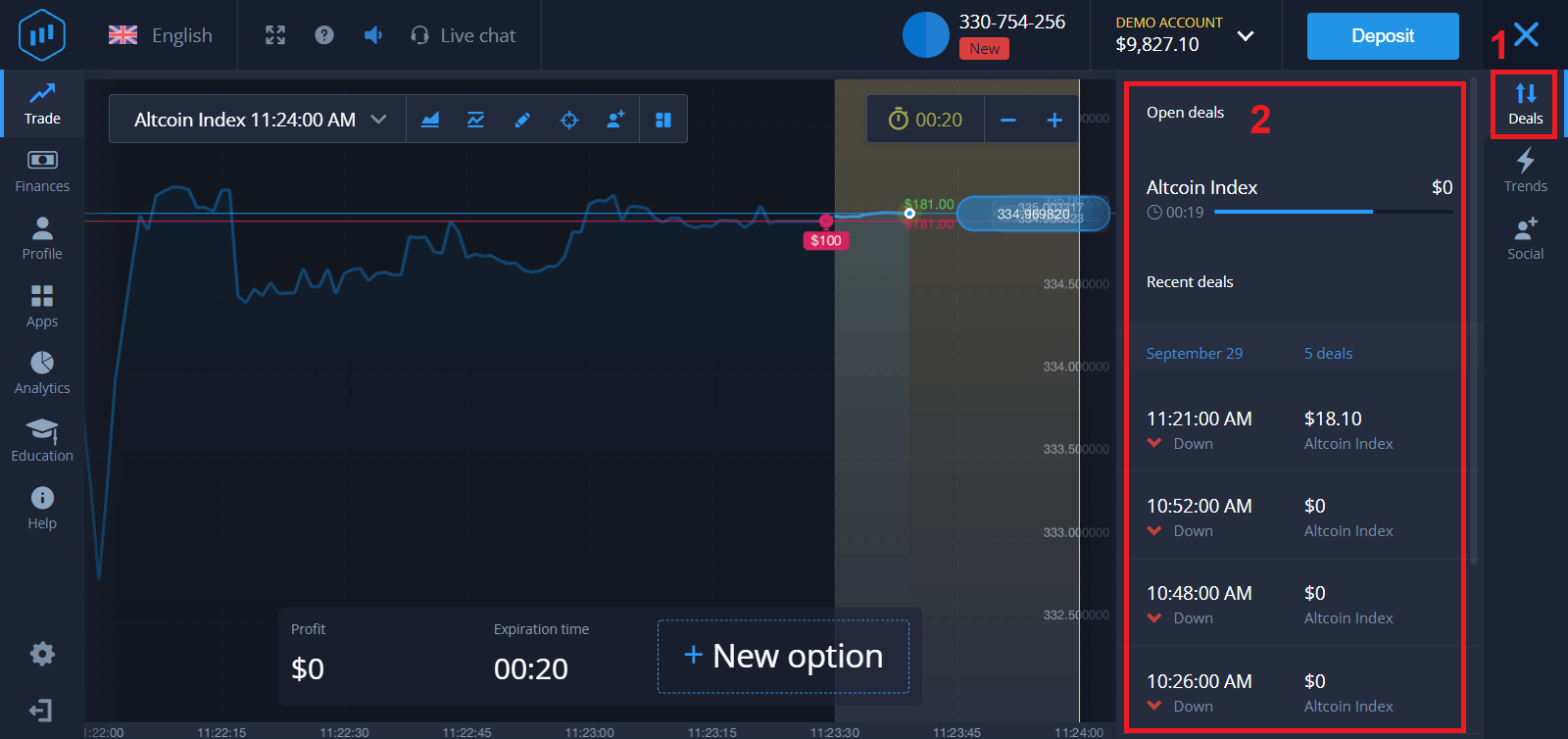
Saat ilmoituksen kauppasi tuloksesta, kun se on päättynyt
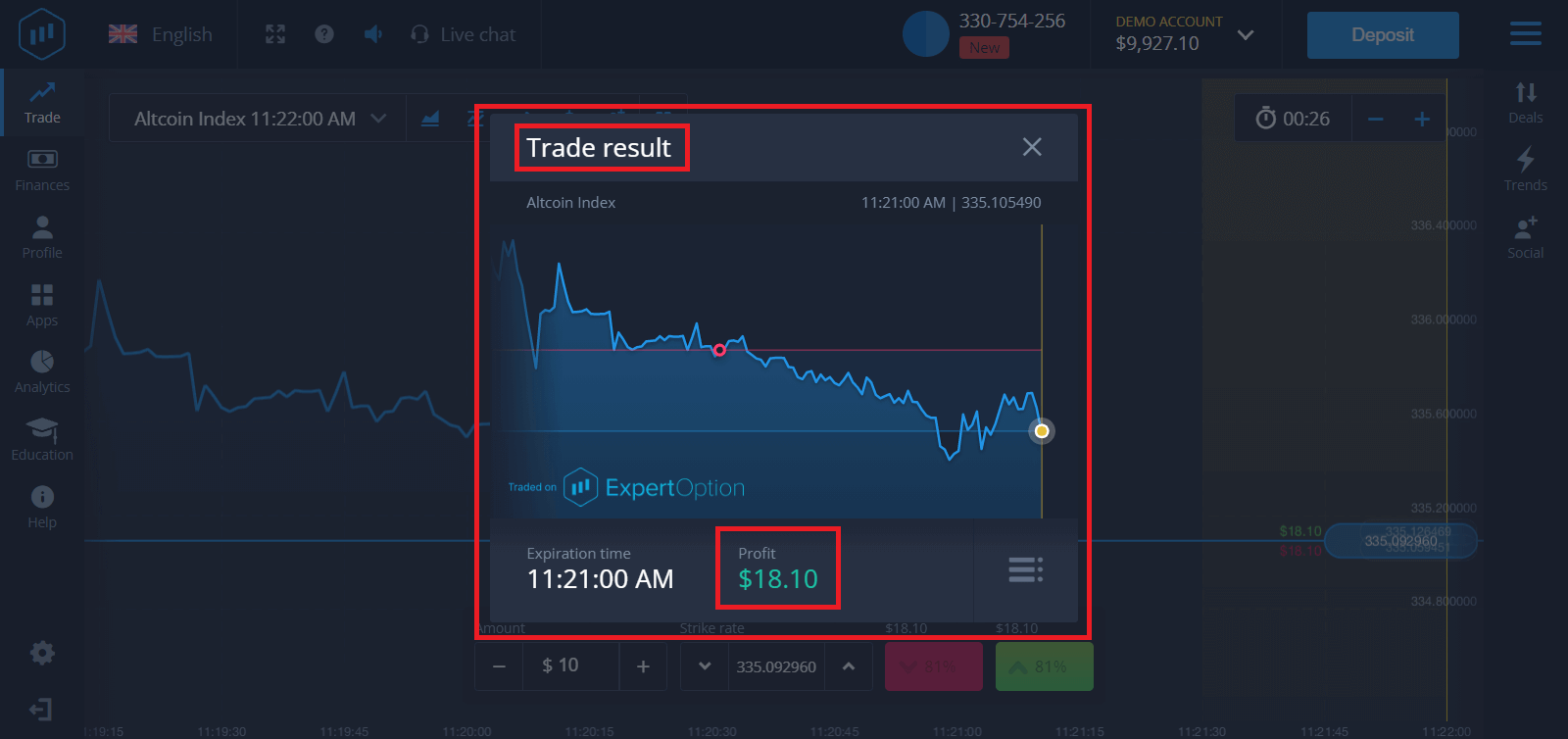
Kuinka nostaa rahaa ExpertOptionissa
Mitä maksutapoja on nostettavissa?
Työskentelemme yli 20 maksujärjestelmän kanssa. Voit siirtää rahaa pankki- tai luottokortillesi: Visa, MasterCard, Maestro, UnionPay. Olemme integroituneet myös sähköisiin maksutapoihin: Neteller, Skrill, Perfect Money, FasaPay ja muut.
Kulta-, Platina- ja Exclusive-tileillä on etuoikeus nosto.
Ensimmäiset kotiutukset tulee tehdä pankkikortille tai e-lompakkoon, jota käytettiin talletuksen tekemiseen. Pankkikortille nostettaessa nostosumman on oltava sama kuin talletuksen summa. Muut varat (tulot), jotka voit nostaa mihin tahansa e-lompakkoon (Skrill, Neteller, UnionPay tai mikä tahansa muu tapa)
Kuinka voin nostaa rahaa?
Selvennetään ensin pieni kohta. Joistakin se saattaa tuntua naurettavalta tai typerältä, mutta saamme päivittäin monia samanlaisia kysymyksiä. Rahaa voi nostaa VAIN oikealta tililtä, demotili on itse asiassa simulaatioprofiili, jolla voit harjoitella rahan ansaitsemista ExpertOption-alustan avulla. Siksi heti alussa demotilillä on erittäin suuri 10 000 dollaria kaupankäynnin kohteena.
Joten sinulla on oikea tili, olet lisännyt MasterCard-pankkikortilla. Nyt olet ansainnut voittoa ja haluat kotiuttaa voittosi. Miten se voidaan tehdä?
Kotiuttaminen ei ole koskaan ollut helpompaa! Toimi seuraavasti:
1. Avaa ExpertOption-alusta ja napauta vasemman yläkulman valikkoa.
2. Valitse sitten Talous-vaihtoehto. Näet nyt Nosto-vaihtoehdon ikkunan oikeassa alakulmassa.
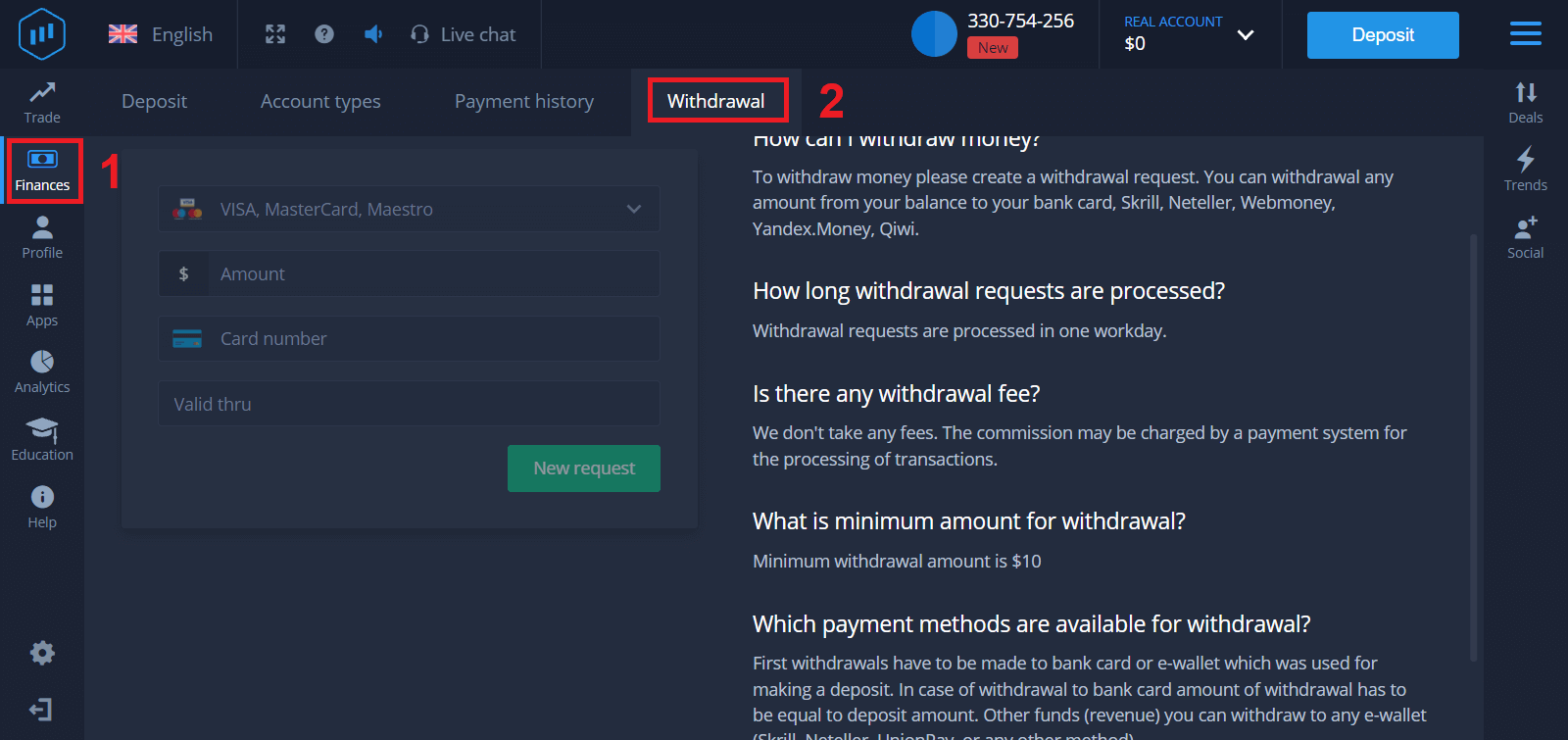
3. Syötä sinne kaikki sen maksutavan tiedot, jota haluat käyttää nostossa.
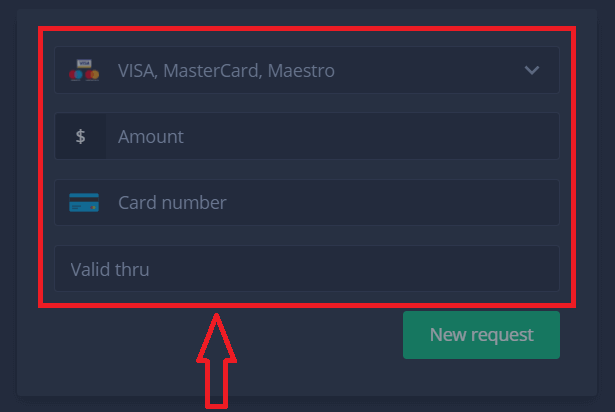
4. Kun olet antanut kaikki tiedot tähän kenttään, paina "Uusi pyyntö" -painiketta.
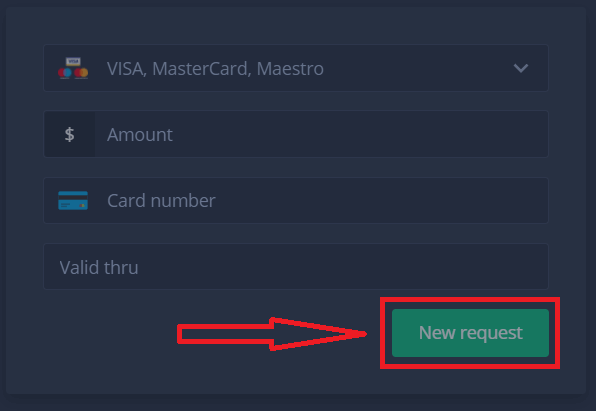
Siinä kaikki, rahasi ovat matkalla luottokortillesi tai muulle maksutavallesi. Näet uuden pyynnön "Maksuhistoria"
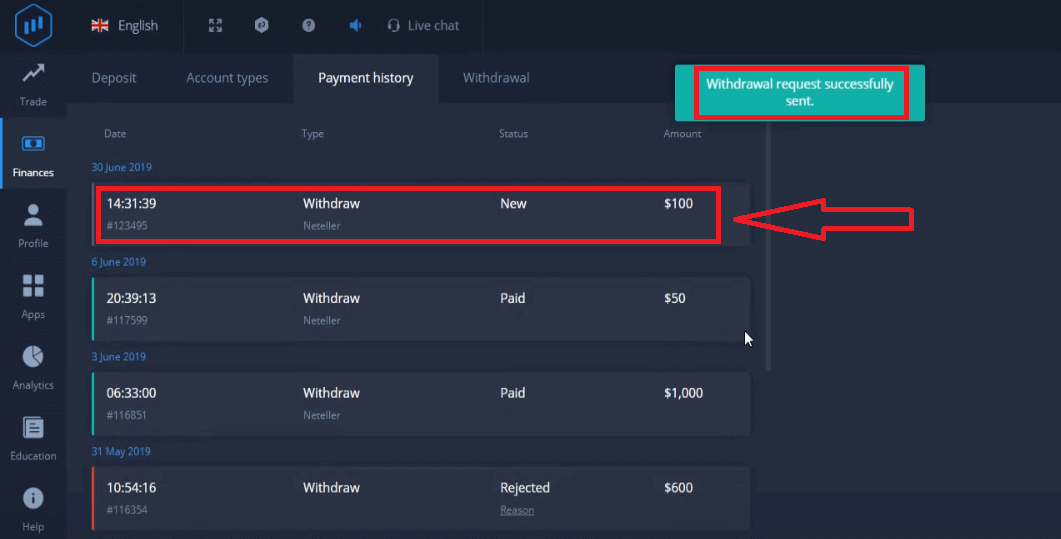
-kohdassa Vielä yksi tärkeä asia!
Tavallisten nostotapojen - kuten luottokorttien - lisäksi ExpertOptionissa on kymmeniä muita nostotapoja. Mutta ensimmäinen nosto on aina saatavilla vain (!) sillä maksutavalla, jota käytit talletukseen.


